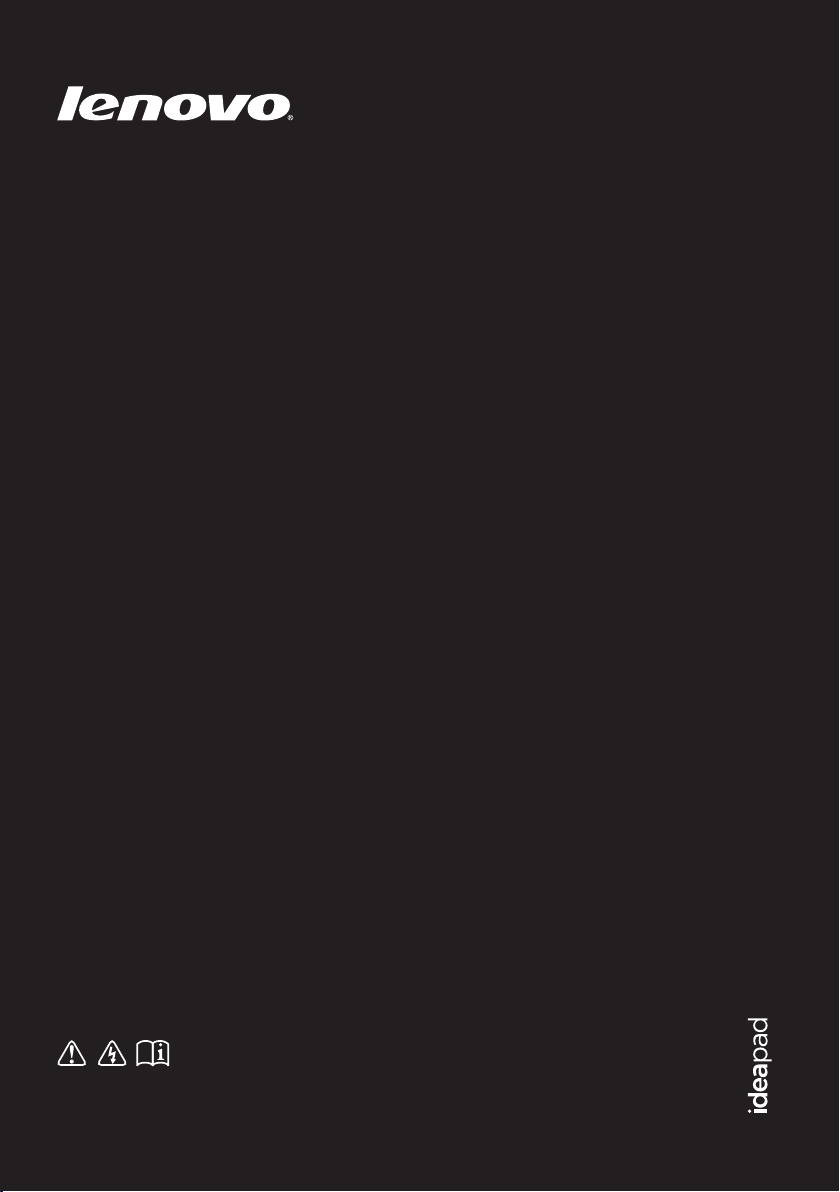
IdeaPad
Y470/ Y570
Ръководство за
потребителя V2.0
Прочетете свързаните с безопасността забележки и важните
съвети, включени в това ръководство, преди да започнете да
използвате вашия компютър.
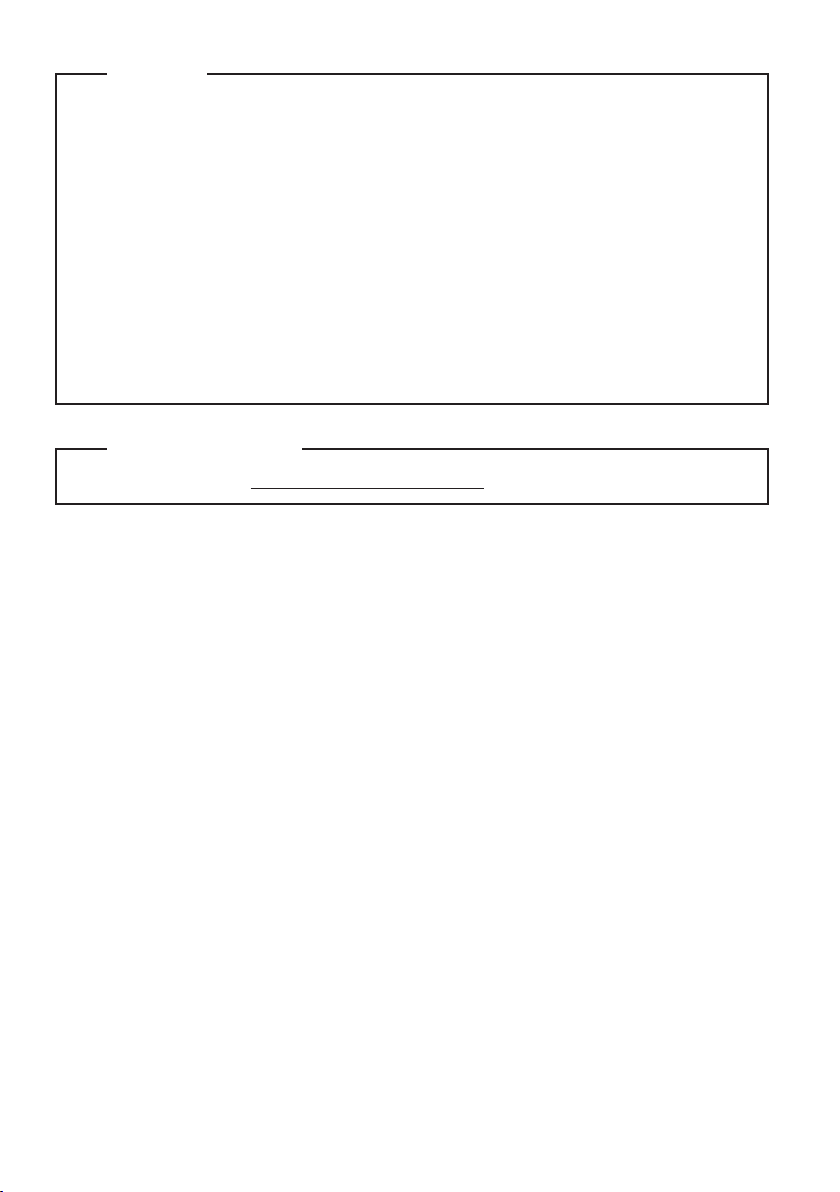
Забележки
Преди да използвате продукта, непременно прочетете Обща информация и ръководство
•
по безопасността на Lenovo.
Възможно е в някои от инструкциите от това ръководство да се приема по подразбиране,
•
че използвате Windows® 7. Ако използвате друга операционна система на Windows, някои
операции може да са малко различни. Ако използвате други операционни системи, някои
операции може да не важат за вас.
Характеристиките, описани в това ръководство, са общовалидни за повечето модели.
•
Някои характеристики може да не са налични на вашия компютър и/или вашият компютър
може да включва характеристики, които не са описани в това ръководство на потребителя.
Използваните в това ръководство илюстрации са от Lenovo IdeaPad Y570, освен ако не е
•
заявено друго.
Илюстрациите в това ръководство може да се различават от действителния продукт.
•
Трябва да се направи справка за действителния продукт.
Нормативна разпоредба
За справка, посетете http://consumersupport.lenovo.com/ и изберете User guides and manuals.
•
Първо издание (Ноември 2011)
© Copyright Lenovo 2011.
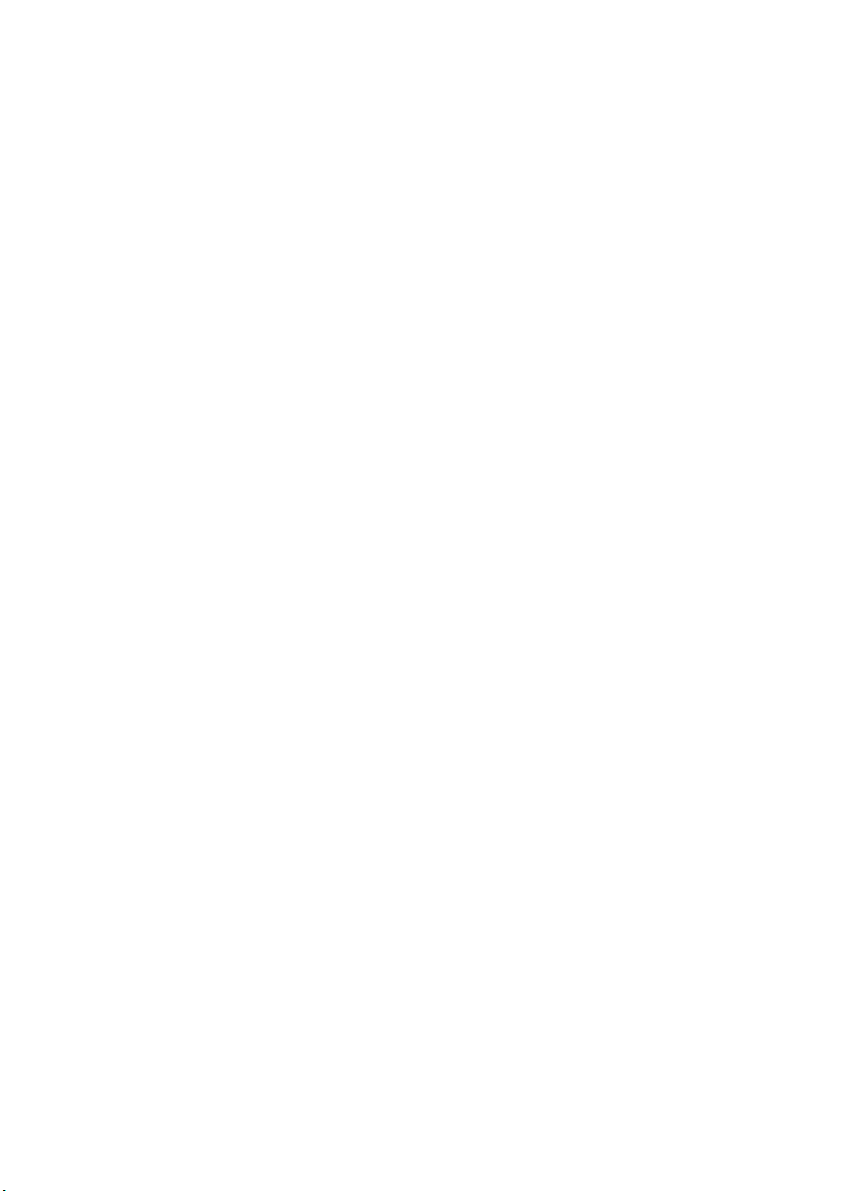
Съдържание
Глава 1. Запознаване с компютъра ........1
Изглед отгоре..................................................1
Изглед отляво .................................................4
Изглед отдясно ...............................................6
Изглед отпред.................................................8
Изглед отдолу.................................................9
Глава 2. Усвояване на основните
положения .................................................11
Използване за първи път .............................11
Използване на адаптера на променливия ток
и батерията....................................................13
Използване на тъчпада ................................15
Използване на клавиатурата .......................16
Свързване на външни устройства...............19
Специални клавиши и бутони.....................22
Индикатори за състоянието на
системата.......................................................25
Защитаване
Разрешаване на NVIDIA
(на избрани модели).....................................28
Използване на технологията NVIDIA
Vision™ (на избрани модели) .....................29
AMD
превключваща графика (PowerXpress)
(на избрани модели).....................................30
Превключваема графика в два режима
(на избрани модели).....................................31
на компютъра ..........................27
®
Muxless ATI технология за
®
Optimus™
®
3D
Глава 3. Свързване към интернет........ 33
Кабелна връзка............................................. 33
Безжична връзка...........................................34
Глава 4. Система OneKey Rescue ......... 35
Система OneKey Rescue .............................. 35
Глава 5. Отстраняване на
неизправности ......................................... 37
Често задавани въпроси ..............................37
Отстраняване на неизправности.................39
Приложение. Указанията за CRU .......... 43
Подмяна на батерията ................................. 43
Подмяна на твърдия диск............................ 44
Подмяна на паметта..................................... 48
Изваждане на оптичното устройство......... 51
Търговски марки...................................... 52
i
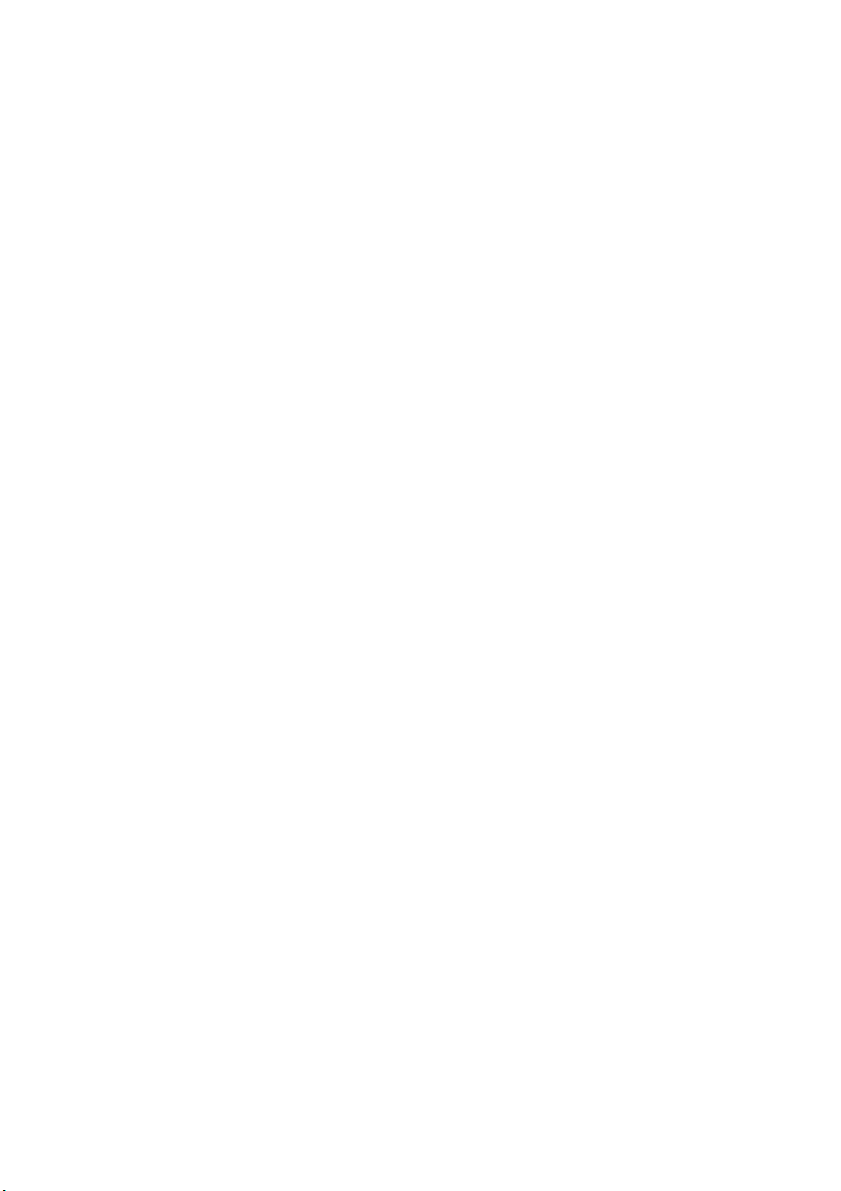
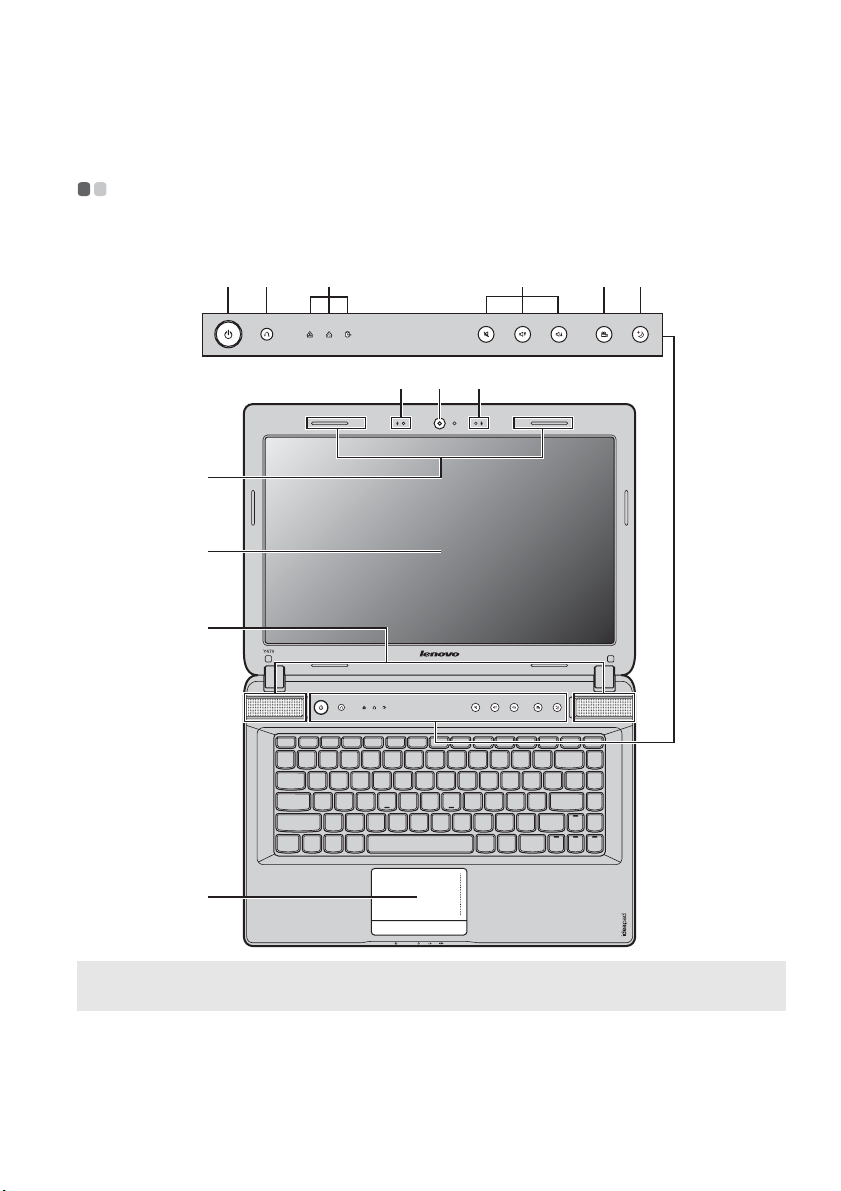
Глава 1. Запознаване с компютъра
Изглед отгоре - - - - - - - - - - - - - - - - - - - - - - - - - - - - - - - - - - - - - - - - - - - - - - - - - - - - - - - - - - - - - - - - - - - - - - - - - - - - - - - - - - - - - - - - - - - - - - - - - - - - - - - - - - - - - - - -
Y470
fg h
c
d
e
b
a
ijk
b
l
Забележка: Илюстрациите в това ръководство може да се различават от действителния продукт. Тряб ва да се
Внимание:
• НЕ отваряйте панела на дисплея повече от 130 градуса. Когато затваряте панела на дисплея, внимавайте да
направи справка за действителния продукт.
НЕ оставите химикали или други предмети в пространството между дисплея и клавиатурата. В противен
случай панелът на дисплея може да се повреди.
1
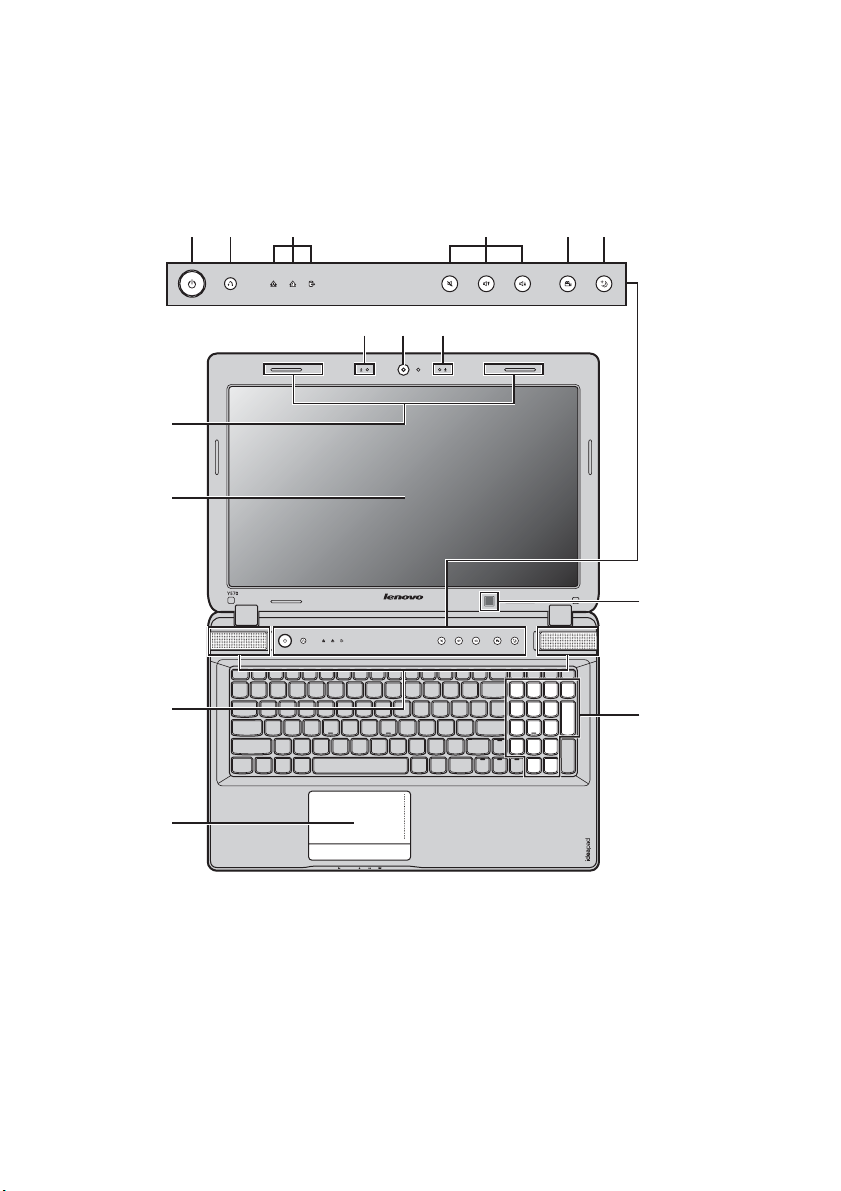
Глава 1. Запознаване с компютъра
d
Y570
fg h
c
d
e
b
a
ijk
b
n
m
Вградена камера
a
Вграден микрофон
b
Безжични модулни
c
антени
Дисплей на
компютъра
JBL говорители
e
2
l
Използвайте камерата за видео комуникации.
Вграденият микрофон (с функция за намаляване на шума) може да се
използва за видеоконференции, дикторски текст или прости звукозаписи.
Вградените антени осигуряват оптимално приемане на безжично радио.
LCD дисплеят осигурява ярки изображения.
Стерео високоговорителите осигуряват богат и мощен звук.
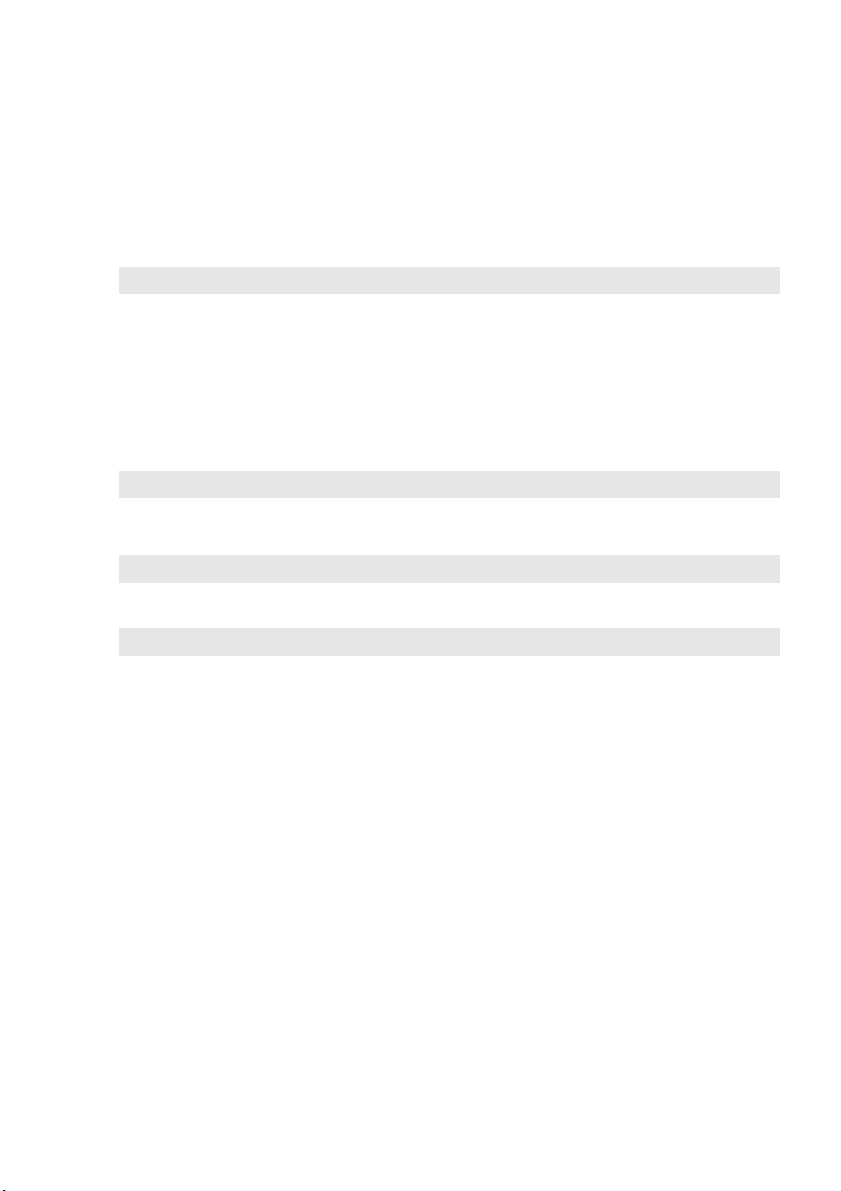
Глава 1. Запознаване с компютъра
Бутон за захранване
f
Бутон Система
g
OneKey Rescue
Забележка: За подробности вижте “Система OneKey Rescue” на страница 35.
Индикатори за
h
състоянието на
Натиснете този буто н, за да включите компютър а.
Натиснете този буто н, за да стартирате системата OneKey Rescue, когато
компютърът е изключен.
За подробности вижте “Индикатори за състоянието на системата” на
страница 25.
системата
Бутони за силата на
i
Използвайте тези бутони за настройка на звука.
звука
Бутон OneKey
j
Докоснете този бутон, за да изберете предпочетения режим на сценарий.
Theater
Забележка: За подробности вижте “Бутон OneKey Theater” на страница 23.
Бутон Thermal
k
management
Забележка: За подробности вижте “Бутон Thermal management” на страница 24.
Тъчпад
l
Забележка: За подробности вижте “Използване на тъчпада” на страница 15.
Цифров клавишен
m
Докоснете този бутон, за да контролирате скоростта, с която се върти
отвеждащия вентилатор. Докоснете този бутон за почистване на праха.
Тъчпадът функционира като стандартна мишка.
За подробности вижте “Използване на клавиатурата” на страница 16.
блок (Y570)
Вграден
n
инфрачервен
За подробности вижте “Използване на технологията NVIDIA® 3D Vision™
(на избрани модели)” на стр. 29.
излъчвател (на
избрани модели)
3
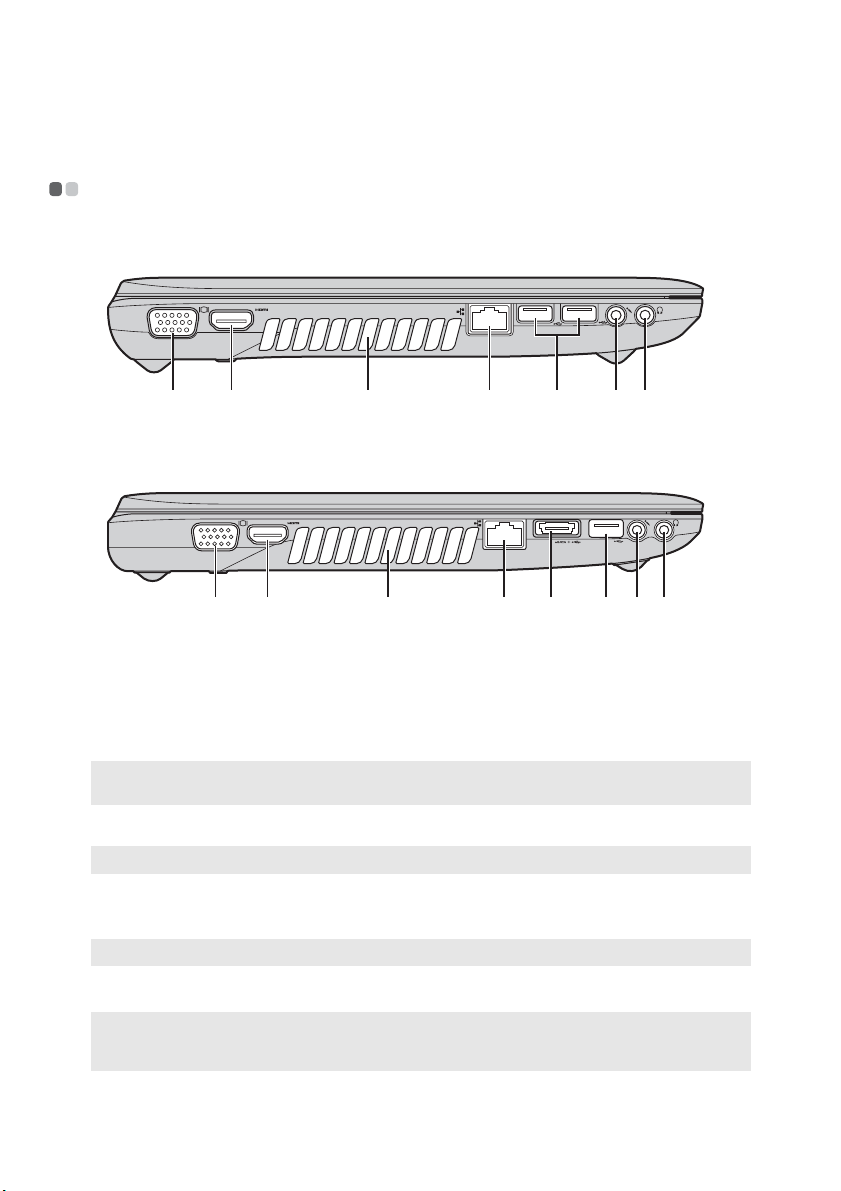
Глава 1. Запознаване с компютъра
c
d
Изглед отляво - - - - - - - - - - - - - - - - - - - - - - - - - - - - - - - - - - - - - - - - - - - - - - - - - - - - - - - - - - - - - - - - - - - - - - - - - - - - - - - - - - - - - - - - - - - - - - - - - - - - - - - - - - - - - -
Y470
g hdcba
f
Y570
dcba
e
f g h
a
b
VGA порт
HDMI порт
Жалузи на
Осигурява връзка с външни устройства за визуализация.
Свързва устройствата с HDMI вход, като например телевизор или дисплей.
Разсейват вътрешната топлина.
вентилатора
Забележка: Уверете се, че жалузите не са блокирани, в противен случай това може да доведе до
RJ-45 порт
Забележка: За подробности вижте “Кабелна връзка” на страница 33.
USB порт или eSATA/
e
прегряване на комп ют ър а.
Портът осигурява връзката на комп ютъра с мрежата Етернет.
Свързване с eSATA или USB устройства.
USB комбо порт
Забележка: За подробности вижте “Свързване на USB устройства” на страница 20.
USB порт
f
Забележки:
• Синият порт поддържа USB 3.0.
• За подробности вижте “Свързване на USB устройства” на страница 20.
Букса за микрофон
g
Осигуряват връзка с USB устройства.
Осигурява връзка с външни микрофони.
4
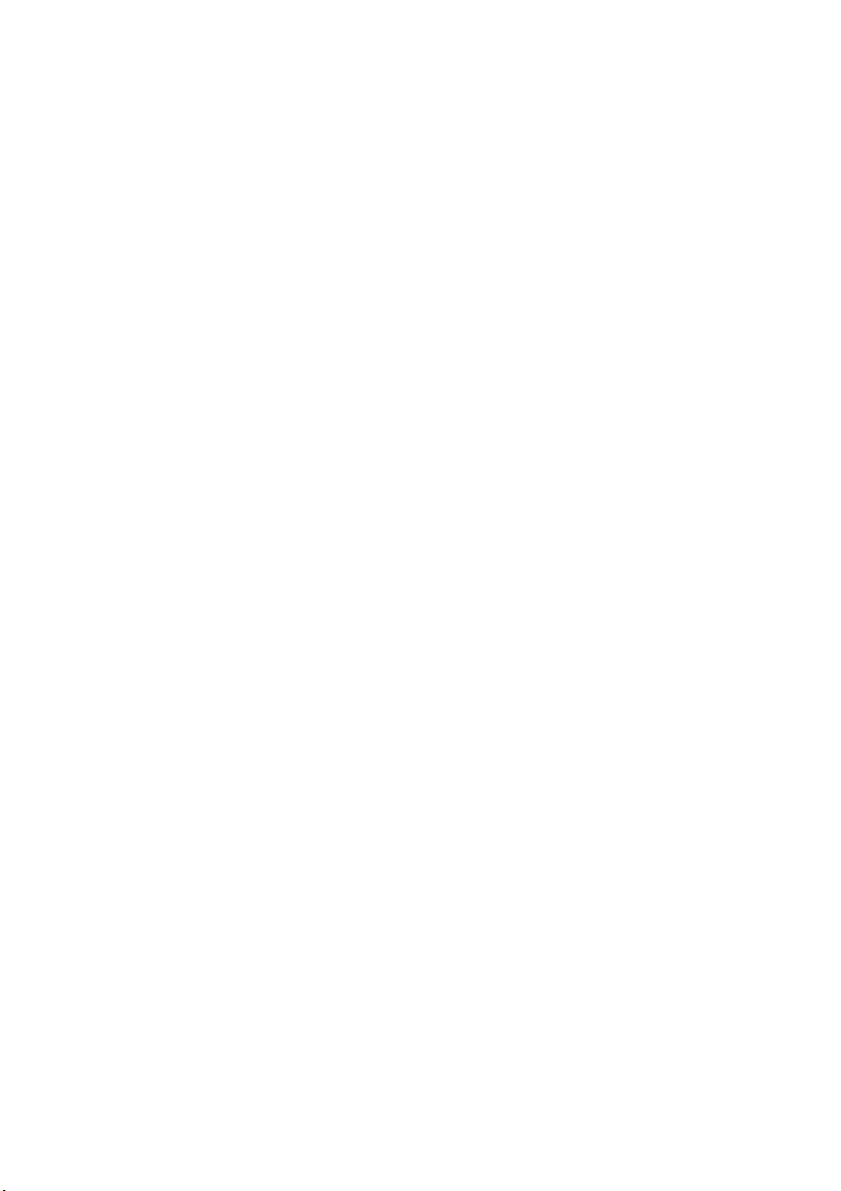
Глава 1. Запознаване с компютъра
Букса за слушалка
h
Внимание:
• Слушането на силна музика за продължителен период от време може да увреди вашия слух.
Осигурява връзка с външни слушалки.
5
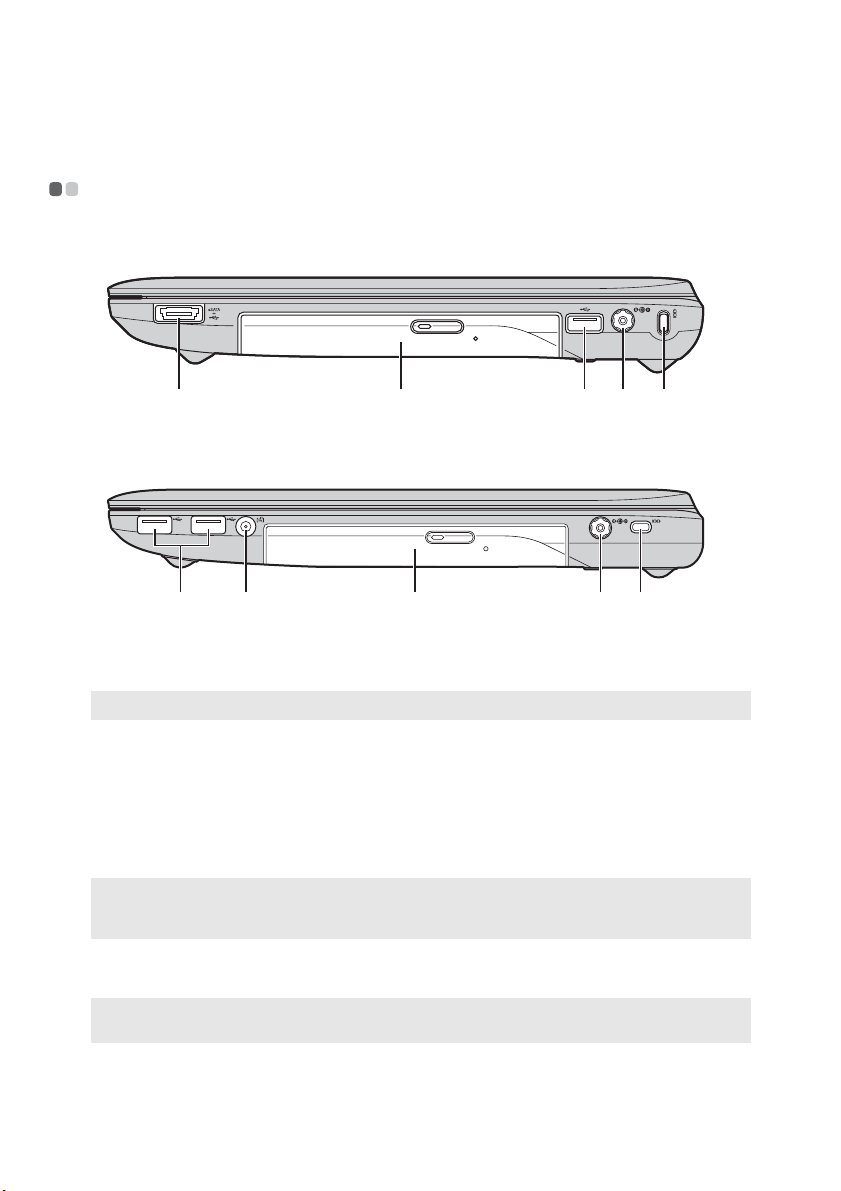
Глава 1. Запознаване с компютъра
c
Изглед отдясно - - - - - - - - - - - - - - - - - - - - - - - - - - - - - - - - - - - - - - - - - - - - - - - - - - - - - - - - - - - - - - - - - - - - - - - - - - - - - - - - - - - - - - - - - - - - - - - - - - - - - - - - - - -
Y470
edca
f
Y570
ecbd
f
USB порт или eSATA/
a
USB комбо порт
Забележка: За подробности вижте “Свързване на USB устройства” на страница 20.
Букса за вход от
b
телевизор (на
избрани модели)
Оптично устройство
d
USB порт
Забележки:
• Синият порт поддържа USB 3.0.
• За подробности вижте “Свързване на USB устройства” на страница 20.
Букса за адаптера за
e
променливия ток
Забележка: За подробности вижте “Използване на адаптера на променливия ток и батерията” на
страница 13.
Свързване с eSATA или USB устройства.
Прикрепете външна телевизионна антена тук.
Чете/записва оптични дискове.
Осигурява връзка с USB устройства.
Свържете адаптера за променлив ток тук.
6
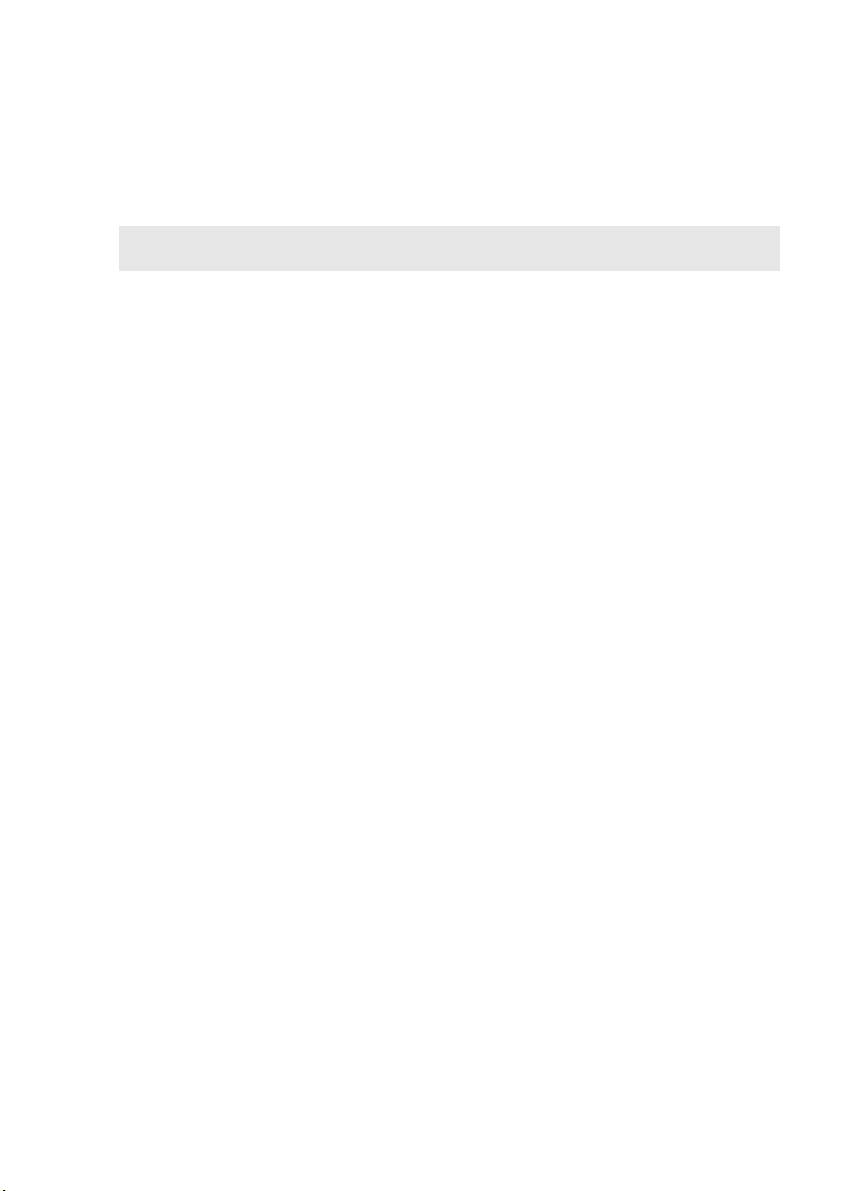
Глава 1. Запознаване с компютъра
Слот за кабелна
f
Прикрепете тук секретно заключване (не е предоставено).
ключалка Kensington
Забележка: За подробности вижте “Прикрепване на секретно заключване (не е предоставено)” на
страница 27.
7
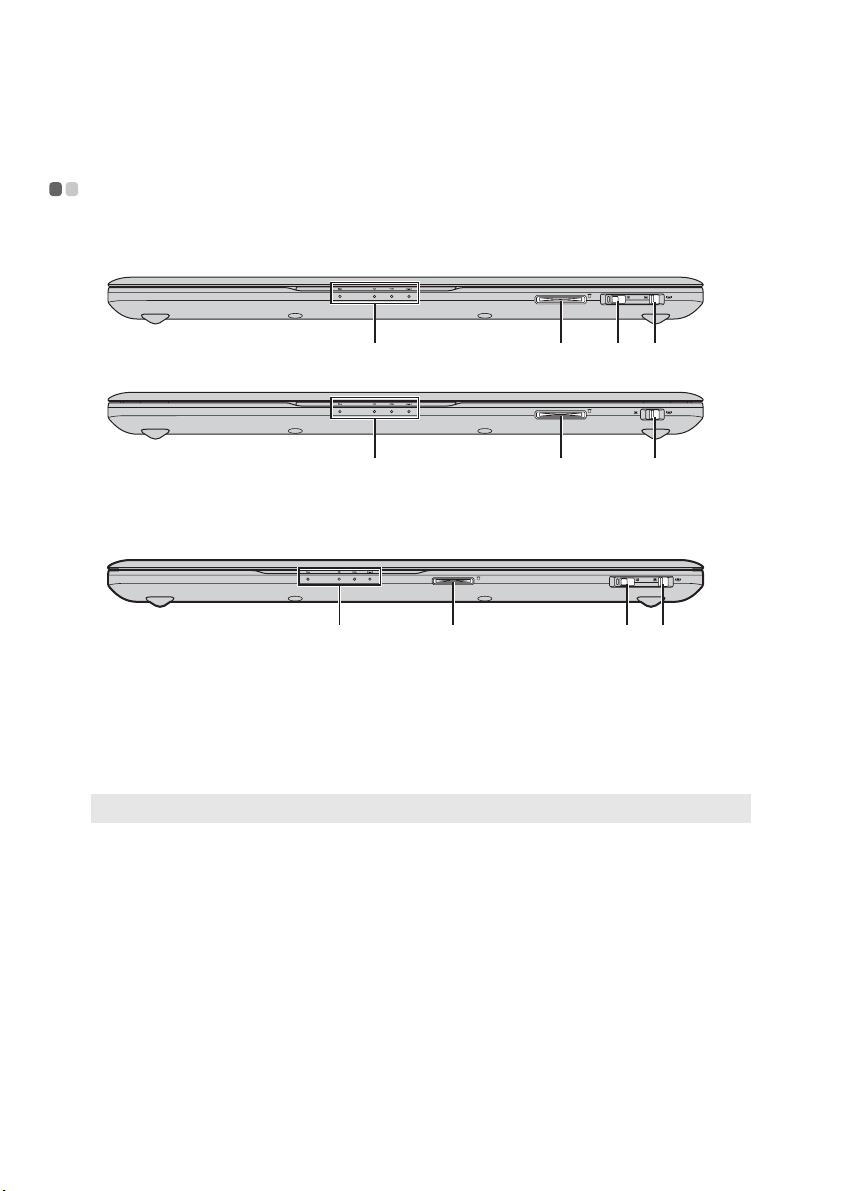
Глава 1. Запознаване с компютъра
c
c
Изглед отпред - - - - - - - - - - - - - - - - - - - - - - - - - - - - - - - - - - - - - - - - - - - - - - - - - - - - - - - - - - - - - - - - - - - - - - - - - - - - - - - - - - - - - - - - - - - - - - - - - - - - - - - - - - - - - -
Y470
dcba
dba
Y570
dba
Индикатори за
a
състоянието на
системата
Слот за карта с
b
памет
Забележка: За подробности вижте “Използване на карти с памет (не е предоставено)” на страница 19.
Превключвател на
GPU (графичния
процесор) (на
избрани модели)
Превключвател на
d
интегрирано
безжично
устройство
За подробности вижте “Индикатори за състоянието на системата” на
страница 25.
Поставете тук картат а с памет (не е предоставено).
Плъзнете и пуснете превключвателя, за да разрешите или забраните NVIDIA
Optimus.
Използвайте този превключвател за включване/изключване на безжичното
радио на всички безжични устройства на вашия комп ют ър .
8
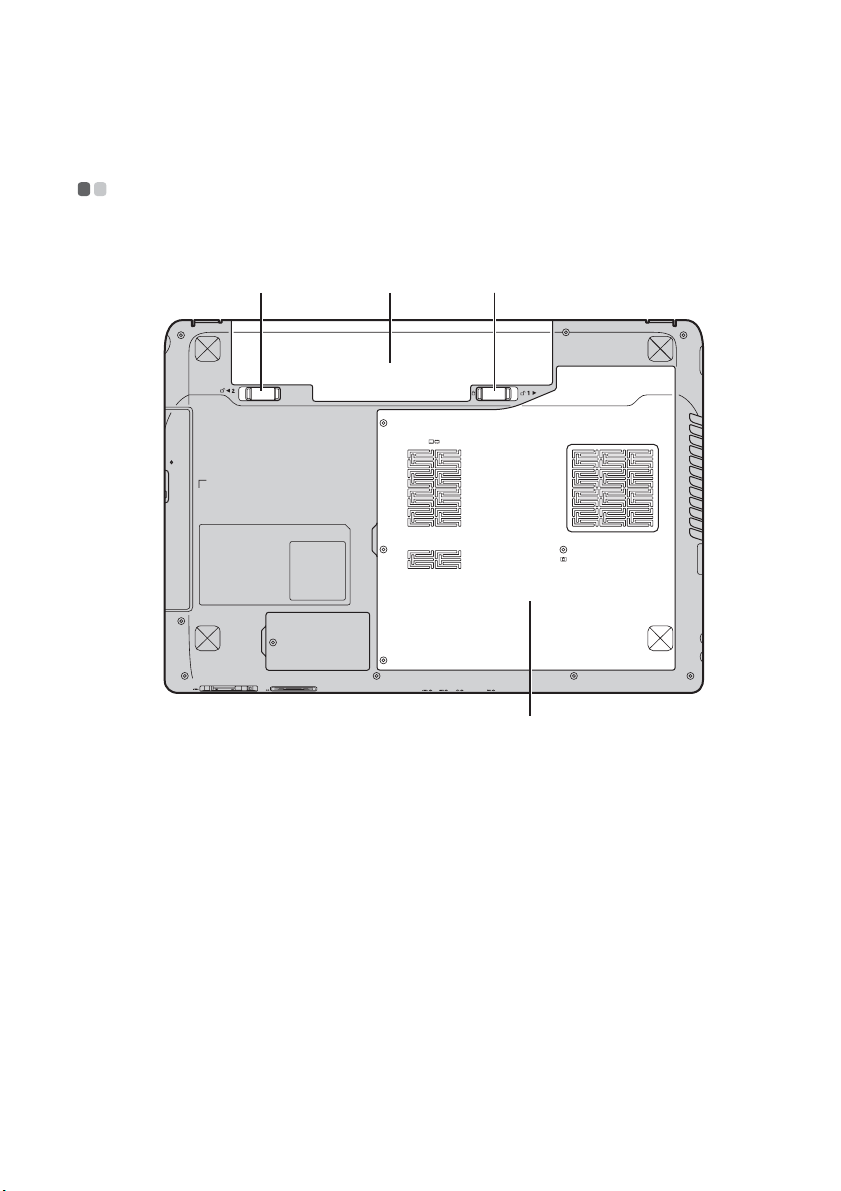
Глава 1. Запознаване с компютъра
Изглед отдолу - - - - - - - - - - - - - - - - - - - - - - - - - - - - - - - - - - - - - - - - - - - - - - - - - - - - - - - - - - - - - - - - - - - - - - - - - - - - - - - - - - - - - - - - - - - - - - - - - - - - - - - - - - - - - - -
Y470
a b
c
d
9

Глава 1. Запознаване с компютъра
c
Y570
Ключалка за
a
батерията - с
пружина
Батерия
b
Ключалка за
батерията - ръчна
Отделение за слота
d
за хард диск (HDD) /
памет / Mini PCI
Express Card
a b
c
d
Ключалката за батерията с пружина закрепва батерията на място.
За подробности вижте “Използване на адаптера на променливия ток и
батерията” на страница 13.
Ръчната ключалка за батерията служи за закрепване на батерията.
10
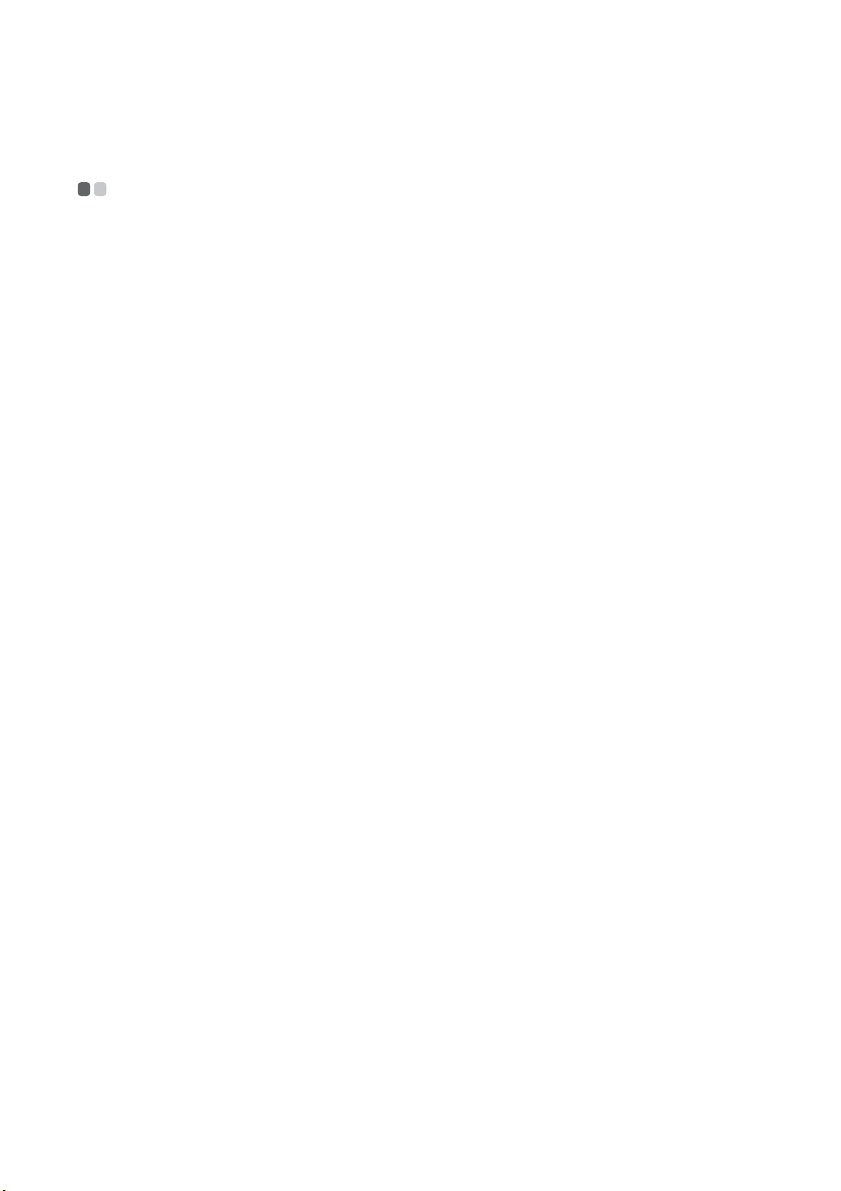
Глава 2. Усвояване на основните положения
Използване за първи път - - - - - - - - - - - - - - - - - - - - - - - - - - - - - - - - - - - - - - - - - - - - - - - - - - - - - - - - - - - - - - - - - - - - - - - - - - - - - - - - - - - -
Прочетете ръководствата
Прочетете предоставените материали преди да започнете работа с компютъра.
Свързване към захранването
При закупуване предоставената батерия не е напълно заредена.
За да заредите батерията и да започнете работа с вашия компютър, включете батерията и свържете
комп ютъра към електрически контакт. Батерията се зарежда автоматично, докато компютъръ т
работи на променливотоково захранване.
Инсталиране на батерията
Направете справка в предоставения Лист за конфигуриране как да монтирате батерията.
Свързване на компютъра към електрически контакт
1
Свържете захранващия кабел към адаптера за променлив ток.
2
Свържете плътно адаптера за променлив ток към извода за захранващия адаптер за променлив
ток на комп ют ър а.
3
Включете захранващия кабел в електрически ко нтакт.
Включване на компютъра
Използвайте бутона за захранване, за да включите компю тъ ра.
Конфигуриране на операционната система
Може да е необходимо да конфигурирате операционната система при първото й използване.
Процесът по конфигуриране може да включва следните процедури.
• Потвърждаване приемането на лицензно споразумение за краен потребител
• Конфигуриране на интернет връзката
• Регистриране на операционната система
• Създаване на потребителски акаунт
11
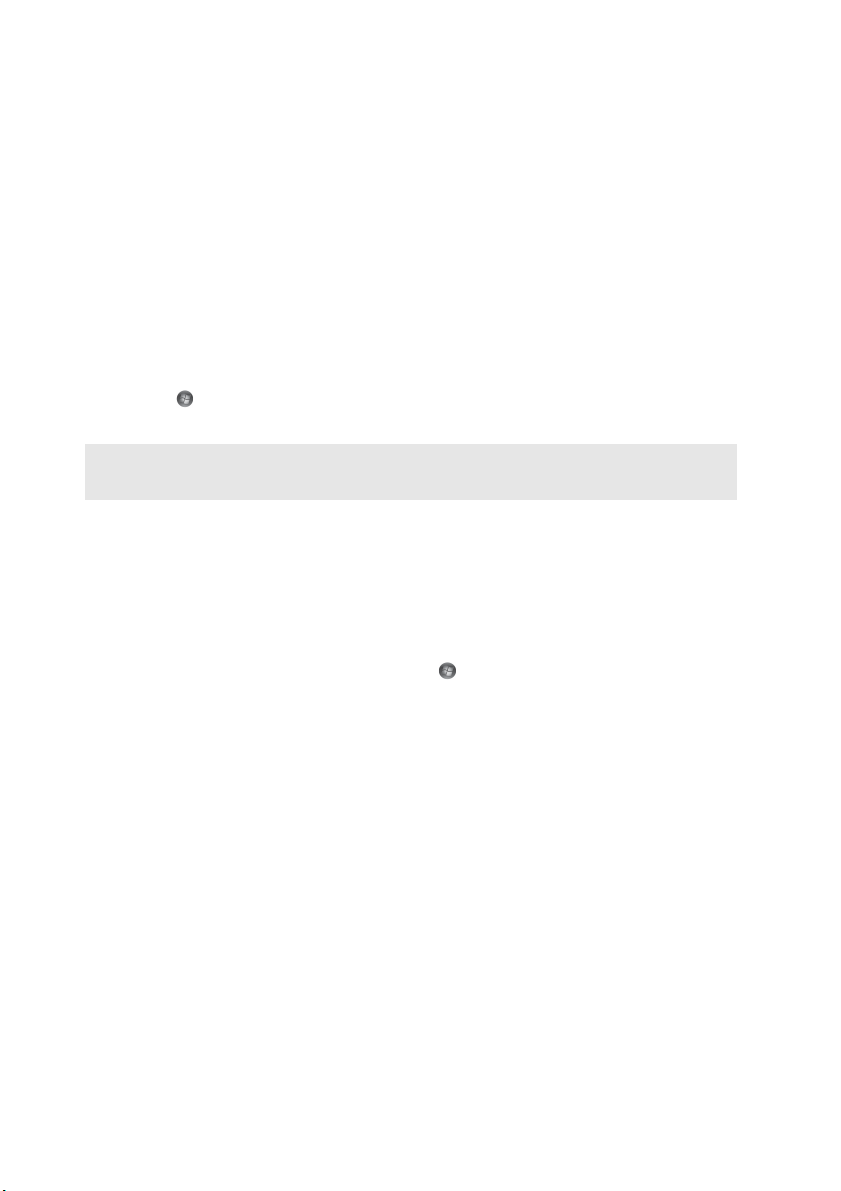
Глава 2. Усвоява н е на основните положения
Привеждане на компютъра в режим на покой или изключване
Когато приключите работа с комп ют ъра, можете да го приведете в режим на покой или да го
изключите.
Привеждане на компютъра в режим на покой
Ако ще оставите компютъра само за кратко време, тогава можете да го приведете в режим на покой.
Когато компютърът е в режим на покой, можете бързо да го извадите от това състояние и да
продължите работа, като по този начин пропускате процедурата по първоначално зареждане.
За да приведете компютъра в режим
• Щракнете и изберете Режим в покой от меню “Старт”.
• Натиснете Fn + F1.
Забележка: Изчакайте, докато индикаторът за захранването започне да мига (това показва, че
За да извадите компютър а от това състояние, извършете едно от следните неща.
• Натиснете бутона за захранване.
• Натиснете произволен клавиш на клавиатурата.
компютърът е в режим на покой), преди да преместите комп ют ър а. Местенето на комп ют ър а,
докато твърдият диск се върти, може да повреди твърдия диск и да доведе до загуба на данни.
на покой, извършете едно от следните неща.
Изключване на компютъра
Ако няма да ползвате компю тъ ра за ден-два, изключете го .
За да изключите вашия компютър , натиснете върху и изберете Изключване от Старт менюто.
12
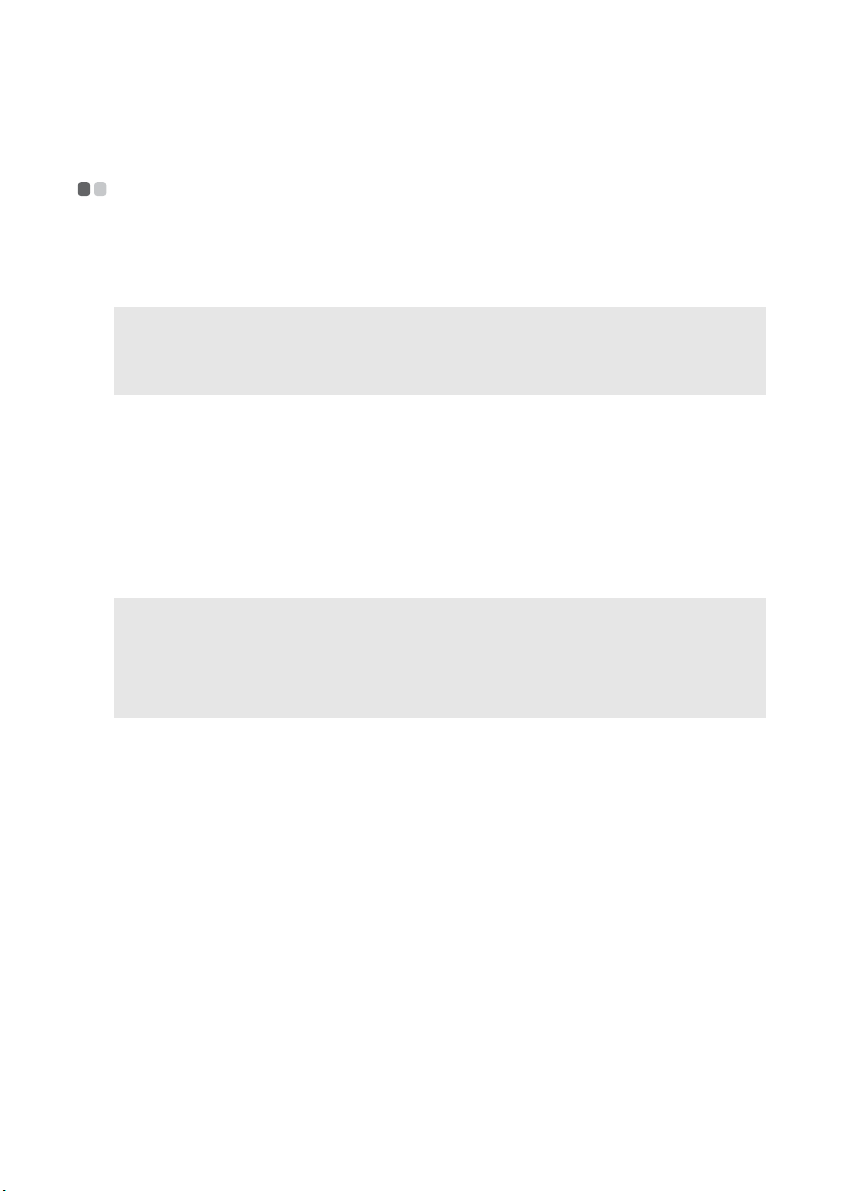
Глава 2. Усво ява не на основните положения
Използване на адаптера на променливия ток и батерията - - - - - - - -
Проверка на състоянието на батерията
Можете да прецените оставащия заряд на батерията, като проверите иконата на батерията в зоната
за предупреждение.
Забележка: Тъй като всеки потребител на ком пю тъ р има различни навици и нужди, трудно е да се
Зареждане на батерията
Когато установите, че зарядът на батерията е нисък, трябва да заредите батерията или да я
подмените с напълно заредена.
Тряб ва да зареждате батерията във всяка една от следните ситуации:
• Когато купувате нова батерия
• Ако индикаторът за състоянието на батерията започне да мига
• Ако батерията не е ползвана дълго време
Забележки:
• Препоръчваме ви да включвате батерията, когато използвате компютър а си, за да не допуснете
навлизането на малки частици в компютъ ра .
• За да увеличи живота на батерията, компютърът не започва зареждането на батерията веднага, след като
зарядът й падне, след като е била напълно заредена.
• Зареждайте батерията при температури между 10 °C - 30 °C.
• Не е нужно пълно зареждане или разреждане.
предскаже колко време ще издържи зарядът на батерията. Основните фактори са два:
• Зарядът, съхранен в батерията, ко га то започвате работа.
• Начинът, по ко йто използвате комп ют ър а, например ко лко често ползвате твърдия диск
и с каква яркост
на дисплея на компю тър а работите.
Отстраняване на батерията
Ако не смятате да използвате компютър а за дълъг период от време или ако трябва да го изпратите
до Lenovo за сервиз и др., отстранете батерията от компютъра . Преди да отстраните батерията,
трябва да се уверите, че компютър ът е изключен.
13
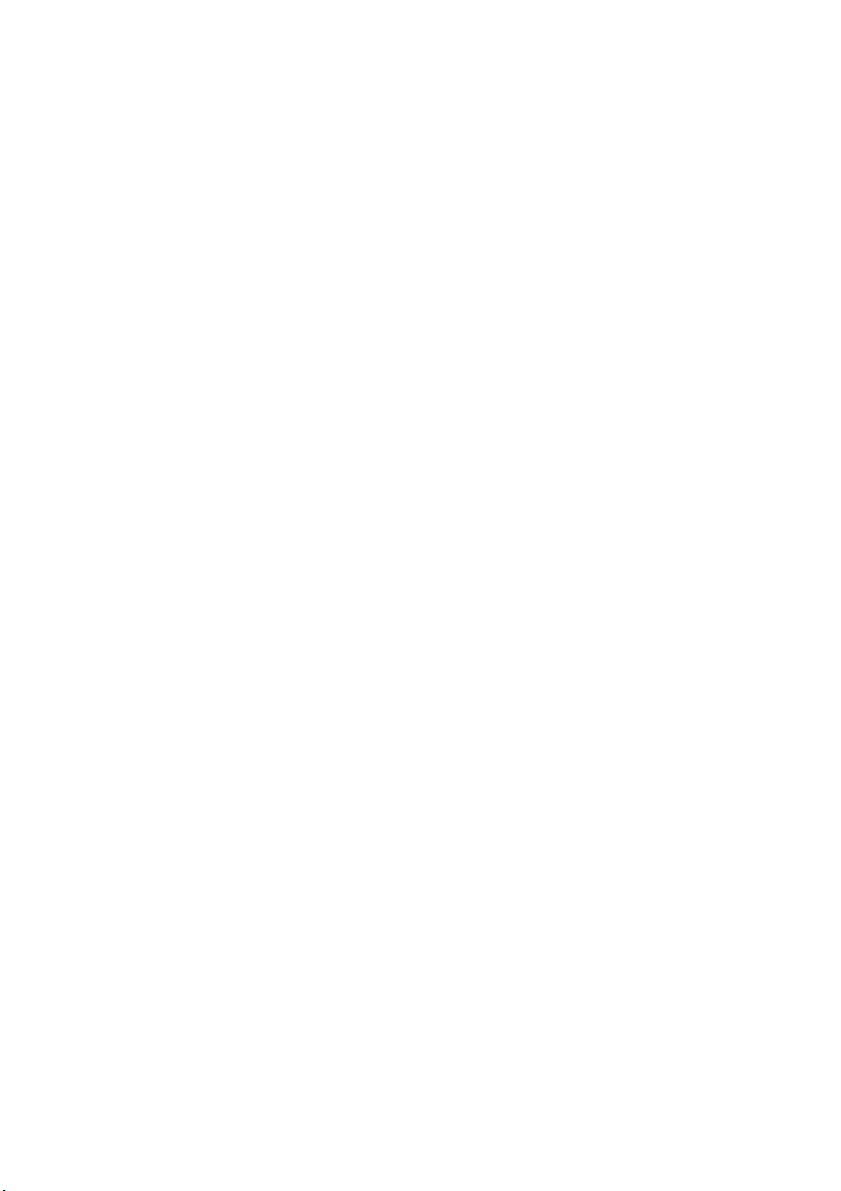
Глава 2. Усвоява н е на основните положения
Боравене с батерията
Ако акумулаторната батерията бъде подменена с неподходящ вид батерия, има опасност от
избухване. Батерията съдържа малко количе ст во вредни вещества. За да избегнете възможно
нараняване и вреда за околната среда, обърнете внимание на следните неща:
• Сменяйте батерията само с препоръчания от Lenovo вид.
• Дръжте батерията далеч от огън.
• Не излагайте батерията на вода или дъжд.
• Не се опитвайте да разглобявате батерията.
• Не свързвайте батерията на късо.
• Дръжте батерията далеч от деца.
• Не изхвърляйте батерията с битовите отпадъци, кои то се изхвърлят на сметища. Когато
изхвърляте батерията, спазвайте местните наредби или разпоредби и нормите за безопасност на
вашата фирма.
14

Глава 2. Усво ява не на основните положения
Използване на тъчпада - - - - - - - - - - - - - - - - - - - - - - - - - - - - - - - - - - - - - - - - - - - - - - - - - - - - - - - - - - - - - - - - - - - - - - - - - - - - - - - - - - - - - - - - -
a
b
Тъчпад
a
Тъчпад бутон
b
Забележки:
• Можете да активирате/деактивирате тъчпада, като използвате Fn + F6.
• Когат о индикаторът за тъчпада свети, тъчпадът е деактивиран.
За да движите курсора по екрана, плъзгайте върха на пръста по
подложката в посоката, в която искате курсорът да се движи.
Функцията на лявата/дясната страна съответства на левия/
десния бутон на мишката за нормална мишка.
15

Глава 2. Усвоява н е на основните положения
Използване на клавиатурата - - - - - - - - - - - - - - - - - - - - - - - - - - - - - - - - - - - - - - - - - - - - - - - - - - - - - - - - - - - - - - - - - - - - - - - - - - - -
Вашият комп ютъ р има цифров клавишен блок и функционални клавиши, вградени в стандартната
клавиатура.
Цифров клавишен блок
Y470
Клавиатурата има клавиши, които, когато бъ дат активирани, служат като 10-клавишен цифров
блок. За да активирате или деактивирате цифровия клавишен блок, натиснете Fn + F8.
Y570
Клавиатурата има отделен цифров клавишен блок. За да активирате или деактивирате цифровия
клавишен блок, натиснете клавиша Num Lock.
Забележка: Индикаторът Num lock ще свети, ако цифровият клавишен блок е активиран.
16

Глава 2. Усво ява не на основните положения
Комбинации с функционални клавиши
С използване на функционалните клавиши можете незабавно да променяте работните
характеристики. За да ползвате тази функция, натиснете и задръжте клавиша Fn ; след което
натиснете един от функционалните клавиши .
b
a
b
a
17

Глава 2. Усвоява н е на основните положения
По-долу са описани функциите на всеки функционален клавиш.
Fn + Esc: Включване/изключване на вградената камера.
Fn + F1: Въвеждане на режим на покой.
Fn + F2: Включване/изключване на фоновата светлина на LCD екрана.
Fn + F3:
Fn + F4: Отворяне на интерфейса, за да се покажат настройките на резолюцията.
Fn + F5:
Fn + F6: Включване/изключване на тъчпада.
Fn + F8 (Y470): Включване/изключване на цифровия клавишен блок.
Fn + F9: Стартиране/паузиране възпроизвеждането на Windows Media Player.
Fn + F10: Спиране на възпроизвеждането на Windows Media Player.
Fn + F11: Пускане на предходния запис.
Fn + F12: Пускане на следващия запис.
Fn + Insert (Y570):
Fn + PgUp (Y470):
Fn + PrtSc: Активиране на системна заявка.
Fn + Home: Активиране на функцията Пауза.
Fn + End: Активиране на функцията за прекъсване.
Fn + PgDn (Y470): Активиране на функцията Вмъкване.
Fn + ↑ / ↓: Увеличаване/намаляване на яркостта на дисплея.
Fn + → / ←: Увеличаване/намаляване на силата на звука.
Fn + Интервал
(на избрани
модели):
Отворяне на интерфейса за превключвателя на показаното устройство,
за да изберете този преносим комп ют ър или външен дисплей.
Отваряне на интерфейса за настройка на вградени безжични устройства
(вкл./изкл.).
Включване/изключване на scroll lock.
Включване/изключване на осветеност на клавиатурата.
18

Глава 2. Усво ява не на основните положения
Свързване на външни устройства - - - - - - - - - - - - - - - - - - - - - - - - - - - - - - - - - - - - - - - - - - - - - - - - - - - - - - - - - - - - - - - -
Вашият компютър има много вградени функции и възможности за връзка.
Използване на карти с памет (не е предоставено)
Вашият компютър поддържа следните видове карти с памет:
• Карта Secure Digital (SD)
• Карта Secure Digital PRO (SD PRO)
• MultiMediaCard (MMC)
• Memory Stick (MS)
• Memory Stick PRO (MS PRO)
• xD-Picture (xD) карта
Забележки:
• Поставяйте САМО по една карта в слота.
• Тоз и карточетец не поддържа устройства SDIO (напр., SDIO Bluetooth и др.).
Поставяне на карта с памет
1
Натиснете празната карта, докато чуете щракване. Внимателно издърпайте празната карта от
слота за карта с памет.
Забележка: Празната карта се използва за предотвратяване попадането на прах и малки частици вътре в
2
Плъзнете картата с памет навътре, докато щракне на място.
компютъра, когато слотът за карта с памет не се използва. Запазете празната карта за следващо
използване.
Изваждане на карта с памет
1
Натиснете картата с памет, докато чуете щракване.
2
Внимателно издърпайте карта с памет от слота за карти.
Забележка: Преди да извадите картата с памет трябва да я деактивирате с помощната програма на Windows
за безопасно отстраняване на хардуер и изваждане на медия, за да избегнете нарушаване
целостта на данните.
19

Глава 2. Усвоява н е на основните положения
Свързване на USB устройства
Можете да свържете USB устройство към компютъра , като вмъкнете USB конектора (тип A) в USB
порта (или eSATA/USB combo порта) на вашия комп ют ър .
Когато поставите USB устройство в конкретен USB порт на вашия компютър за първи път,
Windows автоматично инсталира драйвер за това устройство. След инсталиране на драйвера,
можете да откачите и свържете устройството повторно, без да се налагат
Забележка: Обикновено Windows открива ново устройство след свързването му и след това автоматично
инсталира драйвера. Въпреки това някои устройства може да изискват да инсталирате драйвера
преди свързване. Проверете документацията, предоставена от производителя на устройството,
преди да свържете устройството.
допълнителни стъпки.
Преди да откачите USB устройство за съхранение, уверете се, че компютърът е приключил с
прехвърлянето на данни от това устройство. Щракнете върху иконата Безопасно премахване на
хардуер в областта за уведомяване на Windows, за да премахнете устройството, преди да го
откачите.
Забележка: Ако вашето USB устройство използва захранващ кабел, свържете устройството към източник
на захранване преди да го свържете към компютъ ра . В противен случай устройството може да е
бъде разпознато.
20

Глава 2. Усво ява не на основните положения
Свързване на устройство Bluetooth
Ако вашият ком пютъ р има вградена адаптерна карта за Bluetooth, той може да се свързва и да
предава данни безжично към други устройства с активиран Bluetooth, като например
портативни компютри , PDA устройства и клетъчни телефони. Можете да прехвърляте данни
между тези устройства без кабели и в диапазон до 10 метра в открито пространство.
Забележка: Действителният максимален обхват може да варира в зависимост от интерфейса и
трансмисионните бариери. За да получите най-добрата възможна скорост, поставете
устройството възможно най-близ ко до вашия компютър.
Активиране на Bluetooth комуникациите на вашия компютър
1
Плъзнете превключвателя на вграденото безжично устройство от на .
2
Натиснете Fn + F5, за да направите конфигурацията.
Забележки:
• Когато нямате нужда от функцията Bluetooth, изключете я, за да пестите заряда на батерията.
• Тряб ва да свържете устройството с активиран Bluetooth към вашия компютър, преди да можете да
прехвърляте данни между тях. Прочетете предоставената документация към устройството с активиран
Bluetooth за повече подробности как да свържете устройството с компют ъра
.
21

Глава 2. Усвоява н е на основните положения
d
Специални клавиши и бутони - - - - - - - - - - - - - - - - - - - - - - - - - - - - - - - - - - - - - - - - - - - - - - - - - - - - - - - - - - - - - - - - - - - - - - - - -
bcd ef
a
Бутон на система OneKey Rescue
• Когат о компютърът е изключен, натиснете този бутон, за да стартирате OneKey Rescue
системата на Lenovo.
• В операционна система Windows, натиснете този бутон, за да стартирате OneKey Recovery
системата на Lenovo.
Забележка: За подробности вижте “Система OneKey Rescue” на страница 35.
Бутони за за силата на звука -
Изключване/включване на звука
b
Намаляване на звука
c
Усилване на звука
22
a
b d

Глава 2. Усво ява не на основните положения
e
Бутон OneKey Theater
Lenovo OneKey Theater предоставя пет режима на сценарий за използване на вашия комп ютър по
различни начини: режим нормален, режим филм, режим музика, режим картина и режим
интелигентен. Тези режими са предварително настроени от Lenovo подобрения, които подобряват
визуалните и аудио усещанията от компютъра в различните сценарии на използване. Можете да
избирате ръчно между режим
избира автоматично ако вашият компютър е в режим интелигентен.
За да изберете ръчно желания режим:
1
Натиснете и пуснете бутона OneKey Theater, за да се покаже екранно меню.
2
Продължавайте да натискате и пускате бутона, докато иконата на желания от вас режим не
бъде осветена.
Компютърът превключва избрания режим след 2 секунди.
нормален, филм и интелигентен. Режим картина или музика се
Режим Нормален
Режим по подразбиране.
Режим Филм
Осигурява по-качествен видео и ауди о сигнал.
Режим Интелигентен
Lenovo OneKey Theater превключва интелигентно между режим филм, режим музика и режим
картина, в зависимост от използваното от вас приложение.
Забележки:
• Можете да активирате или деактивирате функцията OneKey Theater от Старт менюто.
• Някои приложения може да не са съвместими с режим интелигентен.
23

Глава 2. Усвоява н е на основните положения
f
Бутон Thermal management
Бутонът thermal management може да се използва за превключване на компютър а в различни
работни режими и контролиране на скоростта на въртене на вентилатора за отвеждане на
топлината. Можете да избирате между режими Стандартно, Свръх-тихо или Ефективно
разпределяне на топлината. Можете също да активирате функцията за почистване на прах, като
натиснете и пуснете
бутона за термичен контрол.
Режим Стандартно
Режимът Стандартно е фабрично заложен по подразбиране. То ва е препоръчителният работен
режим за повечето програми.
Режим Свръх-тихо
Ако не работите с големи програми и желаете компютърът ви да работи по-тихо, можете да го
превключите на свръх-тих режим. За да превключите на свръх-тих режим, натиснете
неколкократно бутона thermal management, докато светне . След три секунди компютъръ т ще
превключи в свръх-тих режим.
Забележка: Вентилаторът за отвеждан е на топлината се върт и със сравнително ниска скорост в режим
свръх-тихо и така разсейва по-малко топлина, отколкото при другите режими. Ако работите с
големи програми, системата може автоматично да намали напрежението на процесора CPU, за
да намали топлината, коя то CPU отделя в такива случаи. В следствие на
намалена производителност на системата, когато комп ютъ рът работи в свръх-тих режим.
това може да усетите
Режим на Ефективно разпределяне на топлината
Ако сте стартирали големи програми, превключете компютъра в режим Ефективно разпределяне
на топлината, за да разпределите топлината ефективно. За да превключите в режим Ефективно
разпределяне на топлината, натиснете неколкократно бутона thermal management, докато светне
.
Почистване на праха
С времето около радиатора на процесора се събира прах, кое то намалява способността за
отвеждане на топлината от радиатора. Чрез почистване на праха можете да намалите коли чеството
натрупан прах. За да почистите праха, натиснете буто на thermal management неколкократно, докато
светне. След три секунди ще започне почистването на праха.
Когато почистването на прах бъде
активирано, вентилаторът за отвеждане на топлината се върти
последователно с висока и ниска скорост и така освобождава праха. Целият процес по почистване
на праха отнема няколко минути. Можете да прекъснете процеса по всяко време, като превключите
комп ютъра в режим Стандартно, Свръх-тихо или Ефективно разпределяне на топлината.
След приключване, компютърът се
връща в предишния режим преди активирането на почистването
на праха.
Забележка: Препоръчваме ви да извършвате почистване на праха поне веднъж месечно, за да намалите
количеството натрупан прах около радиатора. Поставете компю тъ ра на чисто място с добра
вентилация, когат о из вършвате почистване на праха.
24

Глава 2. Усво ява не на основните положения
Индикатори за състоянието на системата - - - - - - - - - - - - - - - - - - - - - - - - - - - - - - - - - - - - - - - - - - - - - -
Тези индикатори ви дават информация за състоянието на компютъ ра .
abc
defgh
25

Глава 2. Усвоява н е на основните положения
c
a
Индикатор за включен горен регистър
b
Индикатор за включен цифров клавишен блок
Индикатор за твърдия диск
d
Индикатор за тъчпад
e
Индикатор за статуса на захранването
f
Индикатор за статуса на батерията
g
Индикатор за безжична комуникация
h
Индикатор за превключване на GPU (на избрани модели)
26

Глава 2. Усво ява не на основните положения
Защитаване на компютъра - - - - - - - - - - - - - - - - - - - - - - - - - - - - - - - - - - - - - - - - - - - - - - - - - - - - - - - - - - - - - - - - - - - - - - - - - - - - - - - - -
Тоз и раздел дава сведения за това как да защитите ком пютъра от кражба и неразрешено ползване.
Прикрепване на секретно заключване (не е предоставено)
Можете да закрепите секретно заключване към компютъра, за да не позволите той да бъде местен
без ваше разрешение. За подробности относно монтирането на секретно заключване трябва да
направите справка в инструкциите, доставени заедно със закупеното секретно заключване.
Вижте “Изглед отдясно” на страница 7 за ме стоположението на слота за кабелна ключалка
Кенсинг тън.
Забележки:
• Преди да закупите какъвто и да е продукт за защита, проверете дали той е съвместим с тоз и тип защитна
ключалка.
• Вие носите отговорността за преценката, избора и монтажа на заключващите устройства и механизмите
за защита. Lenovo не коментира преценката или гаранцията на функционирането, качеството или
ефективността на заключващите устройства и
Използване на VeriFace™
Ve ri F ac e е софтуер за разпознаване на лице, ко йт о прави цифрова моментна снимка, извлича
ключовите черти на лицето ви и създава цифрова карта, която става “парола” за системата.
Ако искате да активирате VeriFace от първия път, натиснете върху иконата Ve r i Fa c e на работния
плот, за да регистрирате своето лицево изображение.
Забележки:
• Регистрацията и потвърждаването на лице става най-добре в среда с по стоянно и равномерно осветление.
• Можете да определите дали да използвате тази функция, когато влизате в системата.
За повече подробности по VeriFace, вижте
защитните функции.
помощния файл.
Използване на пароли
Използването на пароли предотвратява използването на вашия компютър от други лица. След като
въведете парола и я активирате, на екрана се появява запитване при всяко включване на компютър а.
Въведете паролата при запитването. Компютърът не може да се използва, ако не въведе те
правилната парола.
Забележка: Тази парола може да се състои от един до седем цифрено-букве ни знака в произволна
За подробности как да зададете паролата, вижте помощната
Настройка на BIOS.
Забележка: За да влезете в Настройка на BIOS, натиснете F2, когато на екрана се появи логото на Lenovo,
комбинация.
информация в дясната част на екрана в
докато компютърът се стартира.
27

Глава 2. Усвоява н е на основните положения
Разрешаване на NVIDIA® Optimus™ (на избрани модели) - - - - - - - - - -
Optimus е механизъм за превключване на графичния процесор GPU, кой то автоматично
превключва активния графичен процесор за извършване на задачи, свързани с рендъринг на
изображения. Ако не са стартирани никакви програми с интензивно графично натоварване, за
активен се избира интегрираният графичен процесор с цел съхраняване на батерията; ако
стартирате възпроизвеждане на филм с
изображението автоматично се превключва от Optimus към дискретния графичен процесор за
постигане на висока графична производителност.
Проверете индикатора на GPU: ако индикаторът е изключен, плъзнете и освободете
превключвателя на GPU, за да разрешите Optimus.
Когато Optimus е разрешен, превключването между интегрирания и дискретния GPU се извършва
автоматично без намеса
на потребителя. Можете да персонализирате настройките от контролния
панел на NVIDIA, за да направите активен желания графичен процесор за извършване на задачи,
свързани с рендъринг на изображения за определени програми. За подробности, потърсете Optimus
в помощната система на контролния панел на NVIDIA.
Забележки:
• Optimus не се поддържа от всички операционни системи. В момента Optimus се поддържа от Windows
Ако използвате друга операционна система, например Windows
Optimus.
• Optimus не се поддържа от всички плейъри и стандарти за видео компресия.
• Ако на вашия компютър е стартирана игра с интензивна графика, препоръчва се да свържете адаптера за
променлив ток към ком пю тъ ра .
висока резолюция или 3D игра, задачата за рендъринг на
®
XP, може да не е възможно да активирате
®
7.
28

Глава 2. Усво ява не на основните положения
Използване на технологията NVIDIA® 3D Vision™
(на избрани модели) - - - - - - - - - - - - - - - - - - - - - - - - - - - - - - - - - - - - - - - - - - - - - - - - - - - - - - - - - - - - - - - - - - - - - - - - - - - - - - - - - - - - - - - - - - - - - - - -
3D Vision е технология, изобретена от NVIDIA, която предоставя всепоглъщащи изживявания в 3D
на вашия ком пютъ р или работна станция.
Всеки комп ют ър с вграден инфрачервен излъчвател може да комуникир а директно с очилата 3D
Vis ion.
Използване на 3D Vision на вашия компютър
Разрешаване на 3D Vision
За да активирате 3D Vision, трябва да направите следното:
1
отворете Активиране на 3D Vision от → Всички програми → NVIDIA Corporation →
3D Vision → Активиране на 3D Vision. Необходима е първоначална настройка, когато
използвате за пръв път 3D Vision.
2
натиснете бутона ON, за да включите очилата. Натиснете Ctrl + T, за да включите вградения
инфрачервен излъчвател на комп ют ъра.
Забележки:
• На десктопа ще се появи пряк път 3D Vision Photo Viewer, когато 3D Vision е активиран.
• PowerDVD се препоръчва за възпроизвеждане на 3D видео.
• За подробности по настройките и допълнителна информация за оч илата 3D Vision и вградения
инфрачервен излъчвател вижте в предоставените 3D VISION™ QUICK START GUIDE и 3D VISION™
USER GUIDE.
• За да научите за безопасностт а и епилепсията, вижте предоставения
3D VISION™ USER GUIDE.
29

Глава 2. Усвоява н е на основните положения
AMD® Muxless ATI технология за превключваща графика
(PowerXpress) (на избрани модели) - - - - - - - - - - - - - - - - - - - - - - - - - - - - - - - - - - - - - - - - - - - - - - - - - - - - - - - - - - -
Технологията за превключваща графика PowerXpress на AMD е функция на мобилна платформа,
която се прилага към системите, снабдени с дискретен графичен процесор (dGPU) и вграден
графичен процесор (iGPU), който дава възможност системата да превключва между GPU
(графичните процесори), за да се постигне желаната ефективност или икономия на енергия.
Забележки:
• PowerXpress не се поддържа от всички операционни системи. В момента PowerXpress се поддържа от
• PowerXpress не се поддържа от всички мултимедийни плейъри и от всички стандарти на видеокомпресия.
®
Windows
активирате PowerXpress.
7. Ако използвате друга операционна система, като например Windows® XP, няма да можете да
30

Глава 2. Усво ява не на основните положения
Превключваема графика в два режима
(на избрани модели) - - - - - - - - - - - - - - - - - - - - - - - - - - - - - - - - - - - - - - - - - - - - - - - - - - - - - - - - - - - - - - - - - - - - - - - - - - - - - - - - - - - - - - - - - - - - - - - -
Моделът от серия G на Lenovo поддържа функцията за превключваема графика в два режима:
Режим 1 Select the graphics processor based on application needs
В този режим системата определя графичен процесор за някои приложения автоматично. Друга
възможно ст е да изберете ръчно графичния процесор за приложенията си.
Настройката по подразбиране на комп ютъра ви е Режим 1. За да превключите към Режим 2,
прегледайте “Превключване между Режим 1 и Режим 2”.
Режим 2 Select the graphics processor manually or based on power source
В този режим можете да изберете графичния процесор ръчно или според състоянието на източника
на захранване (прав/променлив ток):
• High-performance GPU: Нарича се още независим графичен процесор, който може да
предостави по-високо ниво на обработка на графиката и по- добра ефективност при показване.
• Power-Saving GPU: Нарича се още вграден графичен процесор
време на работа при захранване от батерия.
Превключвайте между двата графични процесора по следния начин:
1
Стартирайте компютър а си под операционната система Windows 7.
2
Щракнете Start → All Programs → Catalyst Control Center, и стартирайте CCC.
3
Щракнете върху Power → Switchable Graphics в страницата за настройки на Catalyst Control
Center.
4
В страницата Switchable Graphics текущият активен графичен процесор е показан под
Current active graphics processing unit. Можете да щракнете върху High-performance GPU
или Power-Saving GPU под Choose a Graphics Processing Unit, за да превключите графичния
процесор.
, кой то може позволи по-дълго
Превключване между Режим 1 и Реж им 2
Превключвайте между двата графични процесора както следва:
1
Стартирайте компютър а си под операционната система Windows 7.
2
Щракнете Start → All Programs → Catalyst Control Center, и стартирайте CCC.
3
В страницата за настройки Catalyst Control Center щракнете върху Power → Switchable
Graphics Method, изберете Select the graphics processor manually or based on power source и
щракнете върху Apply.
4
В показания се диалогов прозорец Switchable Graphics щракнете върху Change, за да
превключите между двата режима.
5
Освен това можете да превключите обратно на Режим 1 от Режим 2.
31

Глава 2. Усвоява н е на основните положения
Забележка: Възможно е да изминат няколко секунди, за да превключите между Режим 1 и Режим 2.
Пред да превключите между двата режима или ръчни да превключите между двата графични
процесора в препоръчително да затворите всички работещи приложения.
Под операционната система Windows XP или Windows Vista нито една от конфигурациите не
поддържа превключването между графичните процесори и те
вграден графичен процесор.
могат да работят само в режим на
32

Глава 3. Свързване към интернет
Като глоб ална мрежа интернет свързва компют ри те по целия свят, осигурявайки услуги като
електронна поща, търсене на информация, електронна търговия, сърфиране в интернет и
забавления.
Можете да свържете ком пютъра в интернет по следните начини:
Кабелна връзка: използва кабели за свързване.
Безжична мрежова технология: свързване без кабели.
Кабелна връзка - - - - - - - - - - - - - - - - - - - - - - - - - - - - - - - - - - - - - - - - - - - - - - - - - - - - - - - - - - - - - - - - - - - - - - - - - - - - - - - - - - - - - - - - - - - - - - - - - - - - - - - - - - -
Кабелните връзки са надежден и сигурен начин за свързване на компютър а към интернет.
Кабел Кабелните интернет услуги използват кабелен модем, свързан
DSL DSL представлява семейна или свързана технология, която
Хардуерна връзка
Кабел DSL
към абонатна кабелна телевизионна линия.
предоставя високоскоростен мрежови достъп до домовете и
малките фирми чрез обикновените телефонни линии.
Телефонна линия
Телевизионен кабел
Сплитер*
Кабелен модем *
*
DSL модем *
*
* Не е предоставено.
Забележка: Горната диаграма е само за справка. Действителният метод за свързване може да е различен.
Сплитер*
*
Софтуерна конфигурация
Консул тира йте се с вашия интернет доставчик за подробности относно това как да конфигурирате
комп ютъра си.
*
33

Глава 3. Свързване към интернет
Безжична връзка - - - - - - - - - - - - - - - - - - - - - - - - - - - - - - - - - - - - - - - - - - - - - - - - - - - - - - - - - - - - - - - - - - - - - - - - - - - - - - - - - - - - - - - - - - - - - - - - - - - - - -
Безжичните връзки осигуряват мобилен достъп до интернет, позволявайки ви да сте онлайн
навсякъде в рамките на територията, покрита от безжичния сигнал.
Разделена на мащаби на сигнала, безжичната връзка към интернет може да се изгради на базата на
следните стандарти.
Wi-Fi Wi-F i мрежите покриват малка област, като дома, офиса или
WiMAX WiMAX мрежите свързват няколко безжични системи
Забележка: Вашият комп ют ър може да не поддържа всички методи за бе зжична връзка.
малка група от сгради. Необходима е точка на достъп за връзката.
мрежи, за да покрият територията на цял град, осигурявайки
високоскоростен широколентов достъп без да са необходими
кабели.
Използване на Wi-Fi/WiMax
Активиране на безжична връзка
За да включите безжичните комуникации, трябва да направите следното:
1
Плъзнете превключвателя на вграденото безжично устройство от на .
2
Натиснете Fn + F5, за да направите конфигурацията.
Хардуерна връзка
Точка на достъп *
Wi-Fi/ WiMAX мрежа
* Не е предоставено
на локални
Софтуерна конфигурация
Консул тира йте се с вашия интернет доставчик и потърсете в Центъра за помощ и съдействие на
Windows за подробности относно това как да конфигурирате компю тъ ра си.
34

Глава 4. Система OneKey Rescue
Система OneKey Rescue - - - - - - - - - - - - - - - - - - - - - - - - - - - - - - - - - - - - - - - - - - - - - - - - - - - - - - - - - - - - - - - - - - - - - - - - - - - - - - - - - - - - - - -
Въведение
Системата Lenovo OneKey Rescue представлява лесно за използване приложение, което може да се
използва за архивиране на данните във вашия системен раздел (C устройство) за лесно
възстановяване при нужда. Можете да използвате Lenovo OneKey Recovery в операционна система
Windows и система OneKey Rescue без да е необходимо да стартирате операционната система
Windows.
Внимание:
За да използвате функциите на система OneKey Rescue, вашият твърд
създаден скрит раздел за съхраняване на файл за състояние на системата и програмните файлове на
система OneKey Rescue. Тоз и фабрично създаден раздел е скрит по причини на сигурността и е
причината за това, че наличното пространство на диска е по-малко от обявеното. Точн и ят размер на
наличното пространство
размера на операционната система и предварително инсталирания софтуер).
на диска зависи от размера на файла на точното копие (на базата на
Употреба на Lenovo OneKey Recovery (в операционна система Windows)
В операционна система Windows кликнете два пъти върху иконата на система OneKey Recovery на
работния плот, за да стартирате Lenovo OneKey Recovery.
В програмата можете да направите резервно копие на системния дял върху хард диска, други
устройства за съхранение или като създадете дискове за възстановяване.
Забележки:
• Процесът на правене на резервно копие или създаването на дисковете за възстано вяване може да отнеме
известно време, свържете адаптера за променлив ток и батерията към вашия ко мп ют ър .
• След като възстановителните дискове бъдат записани, номерирайте ги, за да можете да ги използвате в
правилния ред.
• Комп ют ри без интегрирано оптическо
въпреки това е необходимо подходящо външно оптическо устройство, за да създадете физически
дисковете за възстановяване.
устройство поддържат създаване на дискове за възст ановяване;
диск вече включва фабрично
За повече инструкции направете справка в помощния файл на Lenovo
OneKey Recovery.
35

Глава 4. Система OneKey Rescue
Употреба на система Lenovo OneKey Rescue (без операционна система
Windows)
В случай че операционната система не може да се зареди, следвайте стъпките по-долу, за достъп в
система OneKey Rescue.
• Изключете вашия компютъ р.
• Натиснете клавиша , за да стартирате система OneKey Rescue.
В програмата можете да изберете да възс тановите вашия системен дял до оригиналния фабричен
статус или до предишно генерирано резервно копи е.
Забележка: Процесът на възстановяване е необратим. Уверете се, че правите резервно копие на всяка важна
информация преди да използвате функцията за възстано вяване.
Създаване на диск(ове) за възстановяване
Вашият компю тъ р не се доставя с диск за възстановяване. Можете да използвате системата Lenovo
OneKey Recovery, за да създадете диск(ове) за възстановяване, кои то могат да се използват за
стартиране и възстановяване на компютъра в случай на отказ на системата.
За да създадете диск(ове) за възстановяване:
• Поставете записваем диск в оптичното устройство
Забележка: Ако вашият компютър няма вградено оптично устройство или ако вграденото
оптично устройство не поддържа създаване на дискове, свържете подходящо
външно оптично устройство към компютъра.
• От Windows натиснете буто на за система OneKey Rescue, за да стартирате OneKey Recovery
системата на Lenovo.
на комп ют ъра.
• От началния екран натиснете Create Recovery Disc.
• Изберете вида на диск(овете) за възстановяване. Можете да създадете три вида диск(ове) за
възстановяване: диск(ове) за възстановяване със съществуващо архивно копие, диск(ове) за
възстановяване от текущия системен дял
и фабрични диск(ове) за възстановяване по
подразбиране. Изберете вида на диска за възстановяване, който желаете да създадете и следвайте
инструкциите на екрана.
• Поставете допълнителни записваеми диск(ове), ко гато системата ги поиска.
Забележки:
• Приблизителният брой необходими дискове ще се покаже преди началото на процеса на създаване на
диск(ове) за възст ановяване . За да намалите броя на необходимите дискове, използвайте записваеми DVD
дискове. Проверете дали вашето оптично устройство е съвместимо с дисковете, които възнамерявате да
използвате.
• След създаване на дисковете за възст ановяване, номерирайте ги
създаден диск ще бъде използван за стартиране на комп ют ър а в случай на отказ на системата.
според реда им за използване. Първият
36

Глава 5. Отстраняване на неизправности
Често задавани въпроси - - - - - - - - - - - - - - - - - - - - - - - - - - - - - - - - - - - - - - - - - - - - - - - - - - - - - - - - - - - - - - - - - - - - - - - - - - - - - - - - - - - - - - -
Този раздел съдържа често задавани въпроси и ви казва къде можете да намерите подробни отговори. За
подробности относно всички отпечатани материали, включени в пакета с вашия компют ър , вижте Lenovo
IdeaPad Y470/Y570 Лист за конфигуриране.
Какви мерки за безопасност трябва да взимам, когато използвам компютъра?
Вижте “Глав а 1. Важна информация за безопасността” от Обща информация
безопасността на Lenovo.
Как мога да предотвратя възникването на проблеми с моя компютър?
Вижте “Глав а 2. Информация за използване и грижи” от Обща информация и ръководство по
безопасността на Lenovo.
Какви са основните хардуерни характеристики на моя компютър?
Още информация можете да намерите в Глава 1 и 2.
и ръководство по
Къде мога да намеря
Вижте http://consumersupport.lenovo.com
Искам да надградя устройство или трябва да сменя следното: твърдия диск или паметта.
Вижте “Приложение. Указанията за CRU” на страница 43 на това ръководство.
Къде се намират възстановителните дискове?
Вашият компютър не се доставя с възстано вителен диск. За обяснение на алтернативните методи
за възстановяване, предлагани от Lenovo, вижте “Гл а в а 4. Система OneKey Rescue” на
страница 35.
мога да се свържа с центъра за съдействие на клиенти?
Как
Вижте “Глав а 3. Получаване на помощ и обслужване” от Обща информация и ръководство по
безопасността на Lenovo.
Къде мога да намеря информация за гаранцията?
Относно гаранцията на вашия ком пютър, включително гаранционния период и вида на
гаранционно обслужване, вижте брошурата за Ограничена гаранция
с компютъра .
Как мога да инсталирам драйверите на устройството ?
Съвместим драйвер за устройство е необходим, за да работи правилно и ефективно всеки
компонент в комп ют ър а. Ако компютърът ви е с предварително инсталирана операционна
система, Lenovo осигурява всички драйвери, необходими за твърдия диск.
подробните технически данни за моя компютър?
.
на Lenovo, доставена заедно
37

Глава 5. Отстраняване на неизправности
Какво мога да направя в случай на неуспех при процеса на архивиране?
Ако можете да стартирате функцията за архивиране без проблем, но процесът на архивиране е
неуспешен, опитайте следните стъпки:
1
Затворете другите приложения, след което рестартирайте процеса на архивиране.
2
Проверете дали средата, където съхранявате архивираните данни, не е повредена, изберете
друг път и опитайте отново.
Кога е необходимо да възстановя системата до фабричния статус?
Можете да използвате тази функция при отказ на системата или когато трябва да преинсталирате
операционната система. Това ще върне ком пютъра ви в първоначалното състояние, когато за
първи път сте стартирали компю тъ ра след получаването му от магазина. Ако има важна
информация на вашия настоящ дял, направете й резервно копие преди да стартирате тази
функция за възстановяване.
38

Глава 5. Отстраняване на неизправности
Отстраняване на неизправности - - - - - - - - - - - - - - - - - - - - - - - - - - - - - - - - - - - - - - - - - - - - - - - - - - - - - - - - - - - - - - - - - - - - -
Ако не откриете проблема си тук, направете справка в Гла ва 2. Следващият раздел описва само
проблемите, които може да ви спестят нуждата да се обръщате към по-подробната информация в Глава 2.
Проблеми с дисплея
Когато включа компютъра, на
екрана не се показва нищо.
Когато включа компютъра, се
показва само бял курсор на
празен екран.
Екранът ми се изчиства, докато
компютърът е включен.
Проблем с паролата
Забравих си паролата. • Ако сте забравили потребителската си парола, трябва да занесете
Проблеми с клавиатурата
Когато напишете буква, се
появява цифра (Y470).
• Ако екранът е празен, проверете дали:
- Батерията е постав ена правилно.
- Адаптерът за променлив ток е свързан с комп ют ъра и захранващият
кабел е включен в работещ електрич ески конта кт.
- Компютърът е включен. (Натиснете отново бутон а за захранване за
потвърждение.)
- Паметта е
• Ако всички тези неща са направени както трябва и екранът
продължава да е празен, ком пю тъ рът има нужда от сервизно
обслужване.
• Върнете архивираните файлове във вашата среда на Windows или
цялото съдържание на твърдия диск до оригиналното фабрично
съдържание
курсора на екрана, компютърът има нужда от сервизно обслужване.
• Възможно е да се включва скрийнсейвър или управлението на
захранването. Направете едно от следните неща, за да излезете от
скрийнсейвъра или да продължите работа от режим
хибернация:
- Докоснете тъчпада.
- Натиснете произволен клавиш на клавиатурата.
- Натиснете бутон за захранване.
• Натиснете Fn + F2 , за да потвърдите, че LCD екранът е изключен.
компютъра в оторизиран сервиз на Lenovo или търговски
представител, за да промените зададената парола.
• Ако сте забравили паролата за твърдия диск, оторизираният сервиз на
Lenovo не може да нулира паролата или да възст анов и данните от
твърдия диск. Тряб ва да
Lenovo или търговски представител за смяна на твърдия диск.
Необходим о е доказателство за покупка, а частите и услугата се
заплащат.
• Ако сте забравили административната парола, оторизираният сервиз
на Lenovo не може да нулира паролата. Трябва да занесете компютъ ра
в оторизиран сервиз на Lenovo или търговски представител за
системната платка. Необходимо е доказателство за покупка, а частите и
услугата се заплащат.
• Включена е функцията за заключване на цифровия клавишен блок. За
да я деактивирате, натиснете Fn + F8.
поставена правилно.
с помощта на OneKey Recovery. Ако пак виж дате само
на заспиване или
занесете компютър а в оторизиран сервиз на
смяна на
39

Глава 5. Отстраняване на неизправности
Проблеми с режим на покой или хибернация
Появява се съобщение за
критично ниско ниво на батерията
и компютърът незабавно се
изключва.
Компютърът влиза в режим на
покой веднага след автотеста при
включване (POST).
Забележка: Ако батерията е заредена и температурата е в диапазона, компютърът има нужда от сервизно
Компютърът не се връща от
режим на покой и не работи.
Забележка: Ако системата продължава да не излиза от режим на покой, системата ви е спряла да отговаря и не
обслужване.
можете да изключите компю тъ ра, нулирайте ком пютър а. Несъхранените данни обаче може да се
загубят. За да рестартирате компютъра , натиснете и задръжте бут он за захранване за 4 секунди или
повече. Ако компютърът не може да
• Зарядът на батерията намалява. Свържете адаптера за променлив ток с
компютъра или сменете батерията с напълно заредена такава.
• Проверете дали:
- Батерията е заредена.
- Работната
• Ако компютърът не се връща от режим на покой, той може да е влязъл
автоматично в режим на хибернация, защото батерията е била
изтощена. Проверете инидкатора за мощност.
• Ако компютърът ви е в режим на покой, свържете адаптера за
променлив ток към компютъра , след което натиснете произволен
клавиш или бутон а за захранване.
• Ако компютърът ви е в режим на хибернация или е изключен,
свържете адаптера за променлив ток към компютъра, след кое то
натиснете
температура е в допустимия диапазон. Виж “Гла ва 2.
Информация за използване и грижи” от Обща информация и
ръководство по безопасността на Lenovo.
бутона за захранване, за да възобновите работа.
се нулира, отстранете адаптера за променлив ток и батерията.
Проблеми с екрана на компютъра
Екранът е празен. • Направете следните неща:
Екранът е нечетлив или изкривен. • Проверете дали:
На екрана се появяват грешни
знаци.
- Ако използвате адаптера за променлив ток или батерията и
индикаторът за състоянието на батерията свети, натиснете Fn + ↑, за
да увеличите яркостта на екрана.
- Ако индикаторът за захранване премигва, натиснете буто н за
захранване, за да започнете отново работа от режим на покой.
проблемът не изчезва, следвайте изложеното решение на
- Ако
проблема “Екранът е нечетлив или изкривен”.
- Натиснете Fn + F2 , за да потвърдите, че LCD екранът е изключен.
- Драйверът за дисплея е правилно инсталиран.
- Разделителната способност и качеството на цвета са правилно
зададени.
- Видът на монитора е
• Правилно ли сте инсталирали операционната система или приложната
програма? Ако те са инсталирани и конфигурирани правилно,
компютърът има нужда от сервизно обслужване.
правилен.
40

Глава 5. Отстраняване на неизправности
Проблеми със звука
От високоговорителя не се чува
нищо дори при усилване на звука.
• Проверете дали:
- Функцията за изключване на звука е изключена.
- Не се ползва буксат а за слушалки.
- Високоговорителите са избрани като устройство за възпроизвеждане.
Проблеми с батерията
Компютърът ви се изключва
преди индикаторът за
състоянието на батерията да
покаже, че е празна.
-или-
Компютърът ви работи и след
като индикаторът за състоянието
на батерията показва че е празна.
Напълно заредена батерия
работи кратко време.
Компютърът не работи с напълно
заредена батерия.
Батерията не се зарежда. • За подробности вижте “Боравене с батерията” в глава 2.
• Разредет е и заредете отново батерията.
• За подробности вижте “Боравене с батерията” в
• Възможно е да се включва защитата против токови удар и в батерията.
Изключете компют ъра за една минута, за да нулирате защитата; след
това включете компю тъ ра отново.
глава 2.
Проблем с твърдия диск
Твърдият диск не работи. • В менюто Boot (Зареждане) в Настройка на BIOS проверете дали
твърдият диск е правилно включен в Boot Device Priority
(Последователност на стартовото устройство ).
Проблем с първоначалното зареждане
Операционната система
®
Microsoft
зарежда.
Windows не се
• Ползвайте система OneKey Rescue, за да решите или идентифицирате
проблема. За повече информация относно система OneKey Rescue,
вижте “Гла ва 4. Система OneKey Rescue” на страница 35.
Проблеми със система OneKey Rescue
Не може да бъде направено
резервно копие.
Неуспех при възстановяване на
системния дял към фабричните
настройки.
• Не използвате в момента операционната система на Windows.
• Няма достатъчно пространство за съхраняване на ар хивиран ите данни.
Ще трябва да освободите още пространство на твърдия диск за
систмения раздел (C устройство).
• Системният раздел, като например размерът
капацитетът на диска C, е бил променен.
на раздела или
41

Глава 5. Отстраняване на неизправности
Други проблеми
Компютърът не реагира. • За да рестартирате комп ютър а, натиснете и задръжте бутон за
Компютърът не се зарежда от
желаното устройство.
Свързаното външно устройство
не работи.
захранване за 4 секунди или повече. Ако компютърът пак не реагира,
извадете адаптера за променлив ток и батерията.
• Компютъ ръ т може да блокира, когато влезе в режим на покой по време
на комуникационна операция. Забранете таймера на режима на покой
когат о работите в мрежа.
• Виж меню Boot (Зареждане) в Настройка на BIOS. Проверете дали
Boot Device Priority (Последователност на стартовото устр ойство).
в Настройка на BIOS е настроена така, че компютърът да зарежда от
желаното устройство.
• Също така проверете дали устройството, от което компютъръ т трябва
зареди, е активирано. В меню Boot (Зареждане) в Настройка на
да се
BIOS, проверете дали устройството е включено в списъка Boot Device
Priority (Последователност на стартовото устройство).
• Натиснете F12, когато логото на Lenovo се появи на екрана, докато
компютърът започва да избира устройството, от кое то искате да
започне.
• Не свързвайте
USB, докато захранването на компютър а е включено; в противен
случай може да повредите компю тър а.
• Когато използвате външни устройства с висока консумация на енергия,
като например външно USB оптично дисково устройство, използвайте
захранващ адаптер за външното устройство. В противен случай
устройството може да не
изключи.
и не изключвайте кабели на външни устройства, освен
бъде разпознато или системата ще се
,
За повече техническа помощ посетете уебсайта за потребителски продукти
http://consumersupport.lenovo.com
.
42

Приложение. Указанията за CRU
Забележки:
• Илюстрациите, използвани в тази глава са от Lenovo IdeaPad Y570, освен ако не е заявено друго.
• Следните стъпки за надграждане и подмяна на устройства са едни и същи за Y470 и Y570.
Подмяна на батерията - - - - - - - - - - - - - - - - - - - - - - - - - - - - - - - - - - - - - - - - - - - - - - - - - - - - - - - - - - - - - - - - - - - - - - - - - - - - - - - - - - - - - - - - - - -
Забележка: Използвайте само батерия, предоставена от Lenovo. Всяка друга батерия може да доведе до
За да подмените батерията, направете следното:
1
Изключете компютър а или влезте в режим на хибернация. Отстранете адаптера за променлив
ток и всички кабели от ком пютъра.
2
Затворете дисплея на компютър а и го обърнете.
3
Отблокирайте ръчната ключалка за батерията . Като задържите ключалката за батерия с
пружина в незаключено положение , извадете батерията в показаната със стрелка посока
запалване или избухване.
.
c
b
a
b
1
c
a
4
Монтирайте напълно заредена батерия.
5
Плъзнете ръчната ключалка за батерия да се заключи.
6
Обърнете отново комп ют ъра. Свържете отново адаптера за променлив ток и кабелите към
комп ютъра.
43

Приложение. Указания та за CRU
Подмяна на твърдия диск - - - - - - - - - - - - - - - - - - - - - - - - - - - - - - - - - - - - - - - - - - - - - - - - - - - - - - - - - - - - - - - - - - - - - - - - - - - - - - - - - - - -
Можете да увеличите капацитета на съхранение на своя компютър като замените твърдия диск с
друг, ко йто има по-голям капацитет. Можете да закупите твърд диск от вашия продавач или
търговски представител на Lenovo.
Забележки:
• Заменете твърдия диск само ако го надграждате или ако го ремонтирате. Конекторите и отделението на
твърдия диск не са проектирани за чести промени или смяна на устройства.
• Преинсталираните софтуери не са включени в устройството на опционалния хард диск.
Работа с хард диск
• Не изпускайте хард диска и не му нанасяйте физически удар и . Поставете хард диска върху
подход ящ материал, например плат, който да абсорбира физическия уд а р.
• Не оказвайте налягане върху покритието на устройството.
• Не пипайте конектора.
Устройството е много чувствително. Неправилното боравене може да причини повреда или трайна
загуба на информация върху хард диска. Преди
цялата информация върху хард диска и след това изключете компютъра . Никога не изваждайте
устройството докато системата работи или докато е в режим на покой или хибернация.
да извадите хард диска направете резервно копие на
44

Приложение. Указанията за CRU
За да подмените хард диска, направете следното:
1
Изключете компютър а; след това откачете адаптера за променлив ток и всички кабели от
комп ютъра.
2
Затворете дисплея на компютър а и след това го обърнете.
3
Отстранете батерията.
4
Отстранете капака на отделението за слота за хард диск (HDD)/памет/Mini PCI Express Card.
a. Разхлабете винтовете, кои то прикрепят капака на отделението .
b. Извадете капака на отделението .
b
a
Y470
a
b
45

Приложение. Указания та за CRU
c
Y570
5
Махнете болтовете, който фиксират рамката .
a
b
c
c
46

6
Издърпайте клемата по посока, указана със стрелка .
d
7
Извадете хард диска, обезопасен в метална рамка .
Приложение. Указанията за CRU
d
e
e
8
Махнете болтовете и разделете металната рамка от хард диска.
9
Прикрепете металната рамка към нов хард диск и след това затегнете болтовете.
0
Поставете внимателно хард диска в отделението за хард диск, обърнат нагоре, а конекторите да
бъдат един срещу друг; след това го натиснете да пасне здраво.
A
Поставете отново болтовете, който фиксират рамката.
B
Поставете отново капака на отделението и затегнете болтовете.
C
Монтирайте обратно батерията.
D
Обърнете отново комп ют ъра. Свържете отново адаптера за променлив ток и кабелите към
комп ютъра.
47

Приложение. Указания та за CRU
Подмяна на паметта - - - - - - - - - - - - - - - - - - - - - - - - - - - - - - - - - - - - - - - - - - - - - - - - - - - - - - - - - - - - - - - - - - - - - - - - - - - - - - - - - - - - - - - - - - - - - - - -
Можете да увеличите капацитета на паметта на ком пютъ ра като инсталирате памет с двойна
скорост на данните три синхронна динамична оперативна памет (DDR3 SDRAM)-налична като
опция -в слота за паметта на вашия компютър . DDR3 SDRAM се предлагат във варианти с различен
капацитет.
Забележка: Използвайте само памет от вида, ко йто се поддържа от вашия комп ют ър. Ако монтирате
За да монтирате DDR3 SDRAM, направете следното:
1
2
3
4
5
неправилно допълнителната памет или монтирате неподдържан от вашето устройство вид
памет, предупредителен звуков сигнал прозвучава, когато се опитате да стартирате комп ют ър а.
Докоснете метална маса или заземен метален предмет, за да редуцирате статичното
електричество в тялото ви, което може да повреди DDR3 SDRAM. Не докосвайте контактните
краища на DDR3 SDRAM.
Изключете компютъра. Отстранете адаптера за променлив ток и всички кабели от комп ют ъра.
Затворете дисплея на комп ют ъра и го обърнете.
Отстранете батерията.
Отстранете капака на отделението за слота за хард диск (HDD)/памет/Mini PCI Express Card.
a. Разхлабете винтовете, кои то прикрепят капака на отделението .
b. Извадете капака на отделението .
b
a
Y470
a
48
b

Приложение. Указанията за CRU
Y570
a
b
6
Ако вече има инсталирани два DDR3 SDRAM модула в слота за памет, извадете единия от тях,
за да направите място за новия, като натиснете резетата от двете страни на гнездото
едновременно. Запазете стария модул DDR3 SDRAM за евентуално бъдещо използване.
a
b
7
Изравнете резката на DDR3 SDRAM с издатината на гнездото и леко поставете DDR3 SDRAM
в гнездото под ъгъл от 30-45°.
a
49

Приложение. Указания та за CRU
8
Бутнете DDR3 SDRAM навътре към гнездото докато резенцата от двата края на гнездото не се
добутат до затворено положение.
9
Поставете отново капака на отделението и затегнете болтовете.
0
Монтирайте обратно батерията.
A
Обърнете отново комп ютъра. Свържете отново адаптера за променлив ток и кабелите към
комп ютъра.
b
a
Забележка: Ако на компютъ ра се използва само един DDR3 SDRAM модул, картата трябва да се инсталира в
За да проверите дали модулът DDR3 SDRAM е монтиран правилно, направете следното:
1
2
SLOT-0 ( : долния слот), а не в SLOT-1 ( : горния слот).
Включете компютъра .
Задръжте F2 по време на стартирането. Отваря се екранът Настройка на BIOS. Елементът
System Memory (Системна памет) показва общия размер на монтираната в компютъра памет.
50

Приложение. Указанията за CRU
Изваждане на оптичното устройство - - - - - - - - - - - - - - - - - - - - - - - - - - - - - - - - - - - - - - - - - - - - - - - - - - - - - - - - - -
За да извадите оптичното устройство, направете следното:
1
Отстранете капака на отделението за слота за хард диск (HDD)/памет/Mini PCI Express Card.
2
Извадете винта, показан на илюстрацията .
3
Леко издърпайте оптичното устройство навън .
На следващата таблица има списък на CRU (заменяеми от клиентите модули) за вашия компютър и
информация къде да намерите указанията за смяна.
Адаптер за променлив ток O
Захранващ кабел за адаптер за
променлив ток
Батерия OO
Долни врати за достъп O
Твърд диск O
Памет O
Оптично устройство O
b
a
b
Лист за
конфигуриране
a
Ръководство за
потребителя
O
51

Търговски марки
Следващите термини са търговски марки или регистрирани търговски марки на Lenovo в България,
други страни или и двете.
Lenovo
IdeaPad
OneKey
Ve r i F ac e
Microsoft и Windows са търговски марки на Microsoft Corporation в Съединените щати, други страни или
и двете.
NVIDIA и Optimus са търговски марки и/или регистрирани търговски марки на NVIDIA Corporation в
САЩ и други страни.
AMD и PowerXpress са търговски
е търговска марка на компания SRS Labs, Inc.
Технологията Premium Surround Sound се използва по лиценз на комп ан ия SRS Labs, Inc.
SRS Premium Surround Sound™ придава невероятно чисто звучене на музика, филми и игри,
възпроизвеждани на PC.
Имена на други фирми, продукти или услуги могат да бъдат търговски или сервизни марки на други
лица.
марки на Advanced Micro Devices, Inc.
52


©Lenovo China 2011
New World. New Thinking.
www.lenovo.com
TM
V2.0_bg-BG
